版本控制
版本控制用于在开发过程中管理我们对文件、目录、工程等内容的修改,方便查看更改历史记录,备份以便恢复以前的版本,版本
主流的版本控制工具有: git、svn、cvs、vss、tfs、rcs
Git和SVN的区别
本地版本控制
记录文件每次的更新,可以对每个版本做一个快照,或是记录补丁文件,适合个人使用。例如rcs
集中版本控制
所有的版本数据都保存在服务器上,协同开发者从服务器上同步更新或上传自己的修改。例如svn
分布式版本控制
所有版本信息仓库全部同步到本地的每个用户,用户可在本地查看所有版本历史,也可以离线在本地提交,只需在联网时push到相应的服务器或其他用户那里。优点: 由于每个用户那里保存的都是所有的版本数据,只要有一个用户的设备没有问题,那么就可以恢复所有的版本数据。例如git
Git和SVN最主要的区别
SVN是集中式版本控制系统,版本库是集中放在中央服务器的,而工作的时候,用的都是自己的电脑,所以首先要从中央服务器得到最新的版本,然后工作,完成工作后,需要把自己做完的活推送到中央服务器。集中式版本控制系统是必须联网才能工作,对网络带宽要求较高
Git是分布式版本控制系统,没有中央服务器,每个人的电脑就是一个完整的版本库,工作的时候不需要联网,因为版本都在自己电脑上。如何协同: 例如自己在电脑上改了文件A,其他人也在电脑上改了文件A,这时,你们两之间只需把各自的修改推送给对方,就可以互相看到对方的修改了
Git下载配置
git下载:
https://git-scm.com/downloads
git安装:
xxxxxxxxxx安装在英文路径下,安装过程一直点击下一步
git卸载:
xxxxxxxxxx第一步: 删掉git的环境变量第二步: 控制面板->大图标->程序和功能->找到Git卸载即可
git使用:
xxxxxxxxxxGit Bash: Unix与linux风格的命令行(建议)Git GUI: 图形界面的Git(不建议)Git CMD: Windows风格的命令行(不建议)
Git基本使用
git基本命令:
xxxxxxxxxxls 查看当前目录的文件cd 改变目录cd .. 回退上一个目录pwd 显示当前所在的目录路径touch: 新建文件rm 删除文件mkdir 新建目录rm -r 强制删除mv 移动文件reset 重新启动终端clear 清屏history 查看历史命令help 帮助exit 退出# 注释在哪个目录右键打开Git Bash,那么这个目录就是git的当前目录
Git必要配置
xxxxxxxxxx查看配置git config -l查看本地配置git config --system --list查看本地全局配置git config --global --list查看完整的配置文件cat /etc/gitconfigxxxxxxxxxx设置用户名git config --global user.name "用户名"设置邮箱git config --global user.email "邮箱"删除已设置的用户名、邮箱:
xxxxxxxxxx进入C盘,点击用户,点击你真实的电脑用户,找到并打开.gitconfig文件,里面即可修改
Git工作原理
工作区: 就是你平时存放项目代码的地方
暂存区: 用于临时存放你的改动,事实上就是一个文件,保存即将提交到文件列表信息
本地仓库区: 就是安全存放数据的位置,这里面有你提交到所有版本的数据。其中HEAD指向最新放入仓库的版本
远程仓库区: 托管代码的服务器(例如GitHub、Gitee,Gitee也叫码云),可以简单理解为是你项目组中的一台电脑用于远程数据交换
git有四个工作区域: 工作区、暂存区、本地仓库区、远程仓库区
工作流程: 工作区 -> 暂存区 -> 本地仓库区 -> 远程仓库区
工作流程: 工作区 <- 暂存区 <- 本地仓库区 <- 远程仓库区
1、在工作区,使用如下命令,可以把文件放到暂存区
xxxxxxxxxxgit add '文件名'
2、在暂存区,使用如下命令,可以把文件提交到本地仓库区
xxxxxxxxxxgit commit
3、在本地仓库区,使用如下命令,可以把文件提交到远程仓库区
xxxxxxxxxxgit push
1、在远程仓库区,使用如下命令,可以把文件拉取到本地仓库区
xxxxxxxxxxgit pull
2、在本地仓库区,使用如下命令,可以把文件拉取到暂存区
xxxxxxxxxxgit reset
3、在暂存区,使用如下命令,可以把文件拉取到工作区
xxxxxxxxxxgit checkout
Git项目创建及克隆
创建本地仓库的方法有两种: 创建全新的仓库、克隆远程的仓库。都会在下面演示
第一种创建本地仓库的方法:
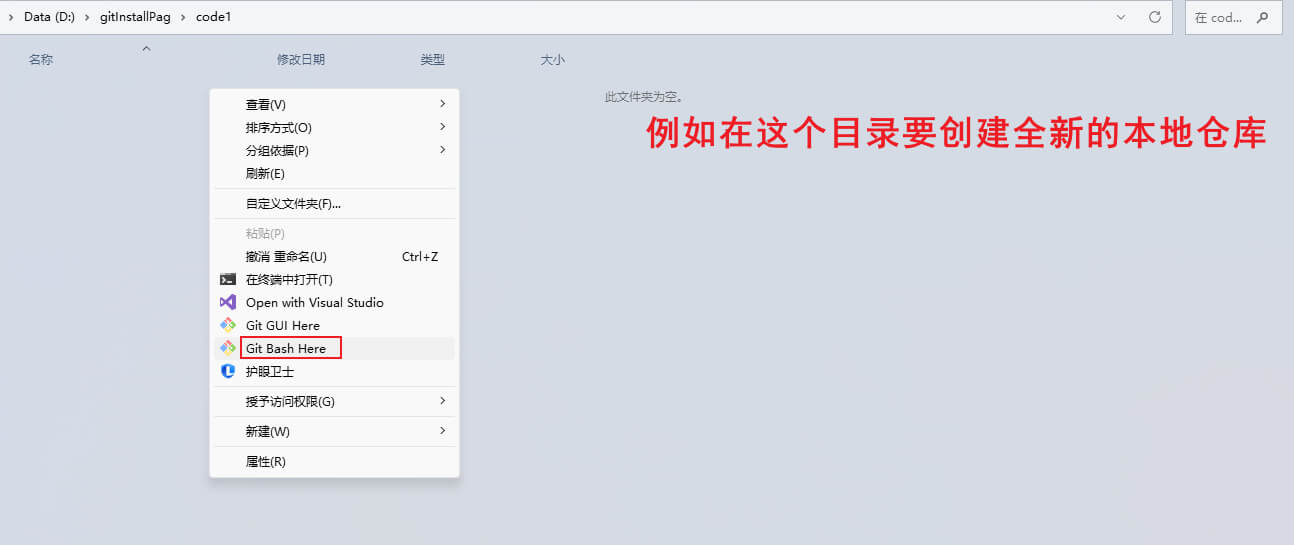
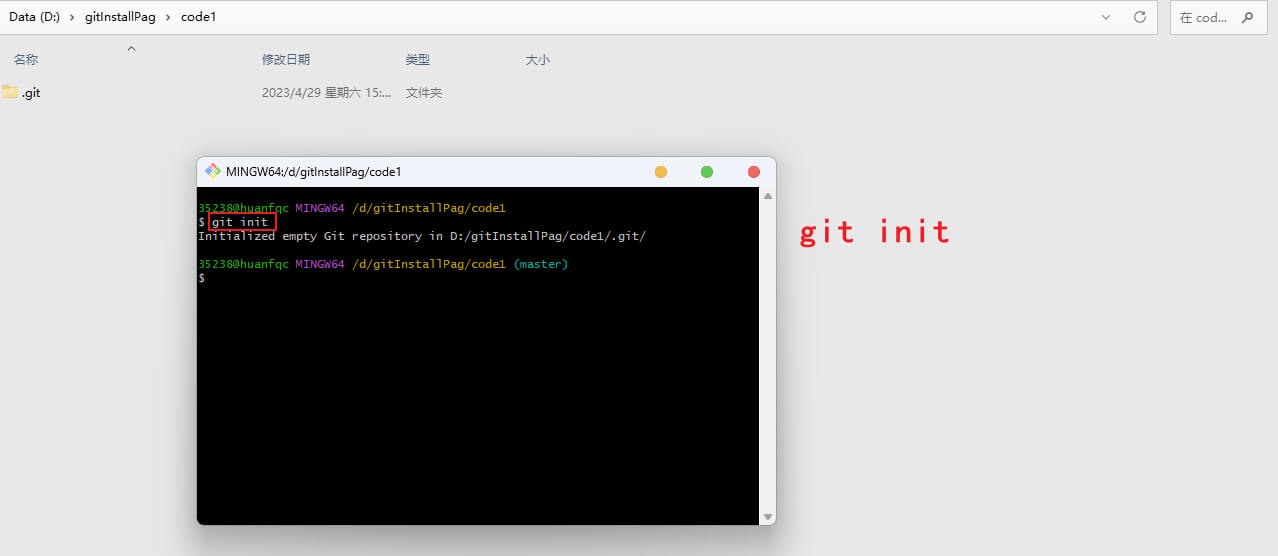
第二种创建本地仓库的方法:
第一步: 在GitHub或Gitee,点击并复制克隆下载链接,例如https://gitee.com/kuangstudy/kuang_livenote.git
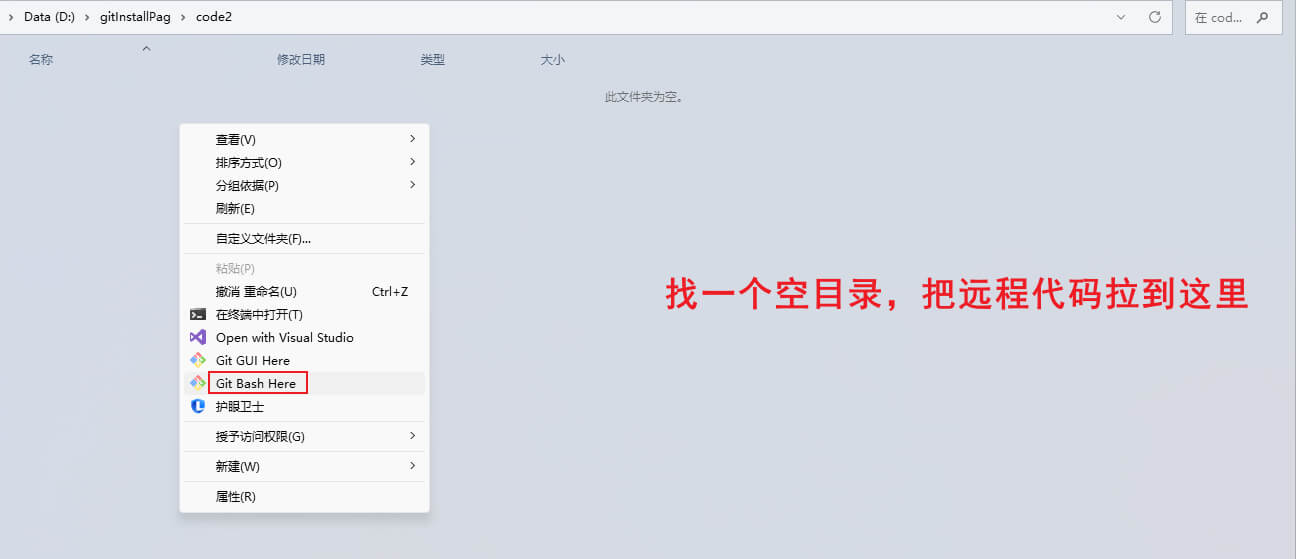
第二步: 点击Git Bash Here之后,输入如下
xxxxxxxxxxgit clone https://gitee.com/kuangstudy/kuang_livenote.git
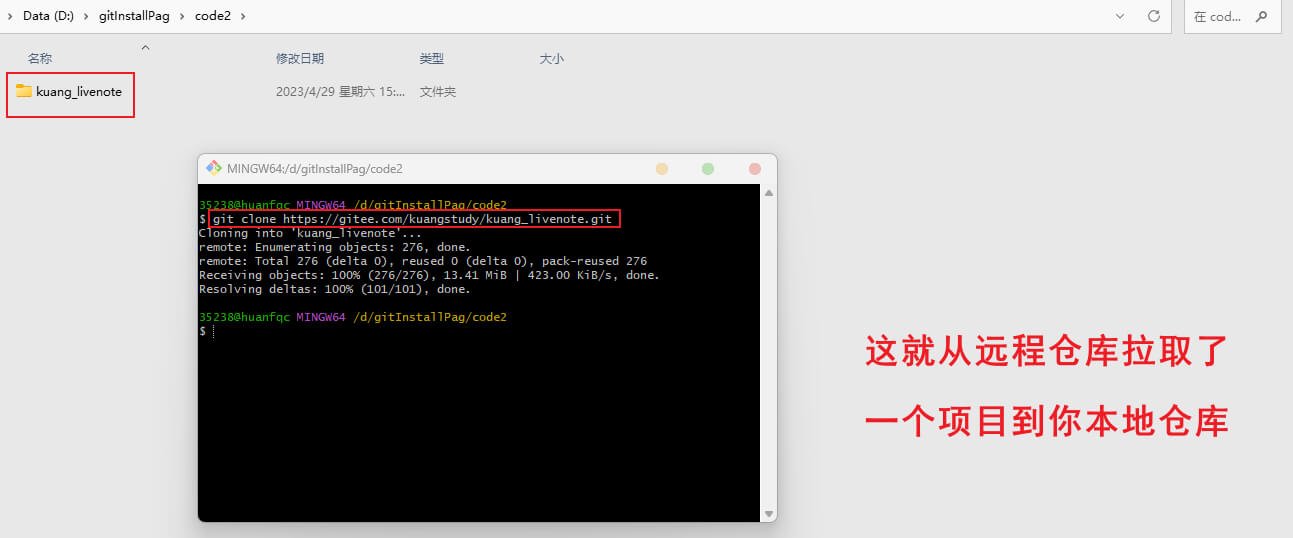
Git操作命令
版本控制就是对文件的版本控制,要对文件进行修改、提交等操作,首先要知道文件当前在什么状态,不然可能会提交了现在还不想提交的文件,或者要提交的文件没提交上
文件的四种状态
Untracked: 未跟踪,此文件在文件夹中,但并没有加入到git库,不参与版本控制,通过git add状态变为Staged
Unmodify: 文件已经入库,未修改,即版本库中的文件快照内容与文件夹中完全一致,这种类型的文件有两种去处,如果它被修改,而变为Modified,如果使用git rm移出版本库,则成为Untracked文件
Modified: 文件已修改,仅仅是修改,并没有进行其他的操作.这个文件也有两个去处,通过git add可进入暂存Staged状态,使用git checkout则丢弃修改过,返回到Unmodify状态,这个git checkout即从库中取出文件,覆盖当前修改!
Staged: 暂存状态,执行git commit则将修改同步到库中,这时库中的文件和本地文件又变为一致,文件为Unmodify状态执行git reset HEAD filename取消暂存,文件状态为Modified
操作命令
xxxxxxxxxx# 查看指定文件的状态git status "文件名"# 查看所有文件状态git status# 把当前目录的所有文件,添加到暂存区。小数点表示当前目录git add .# 把暂存区中的所有文件,提交到本地仓库。-m表示提交信息,作用是让别人知道你修改了什么git commit -m "自定义消息"
具体操作:
第一步: 找一个空目录,使用如下命令初始化该目录
xxxxxxxxxxgit init
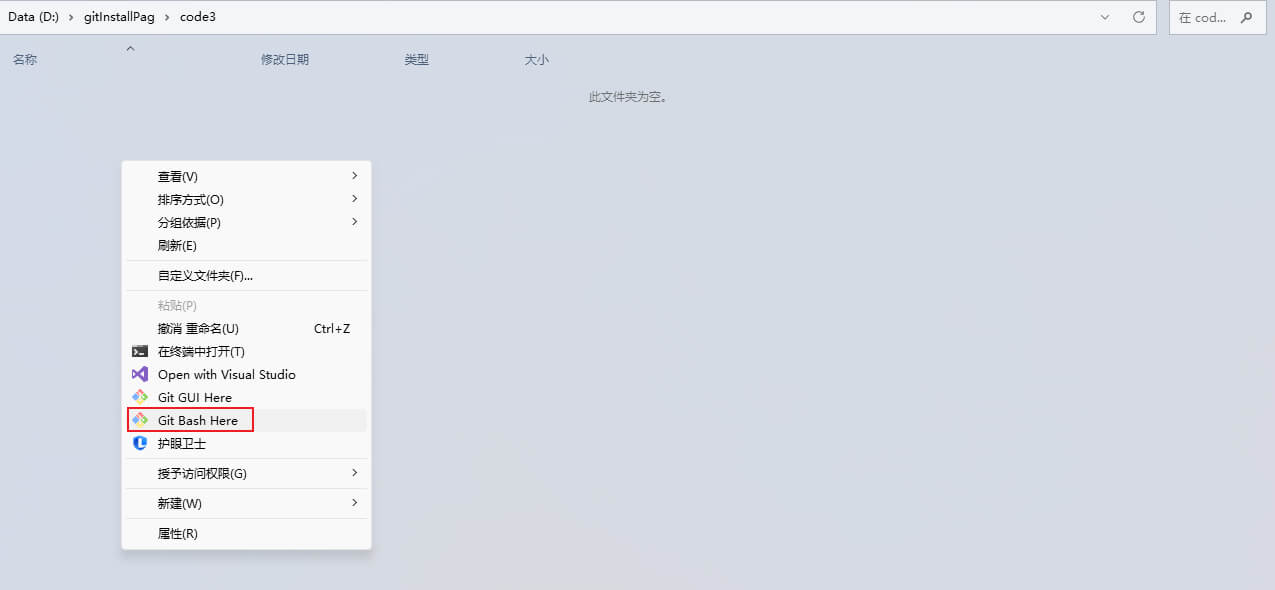
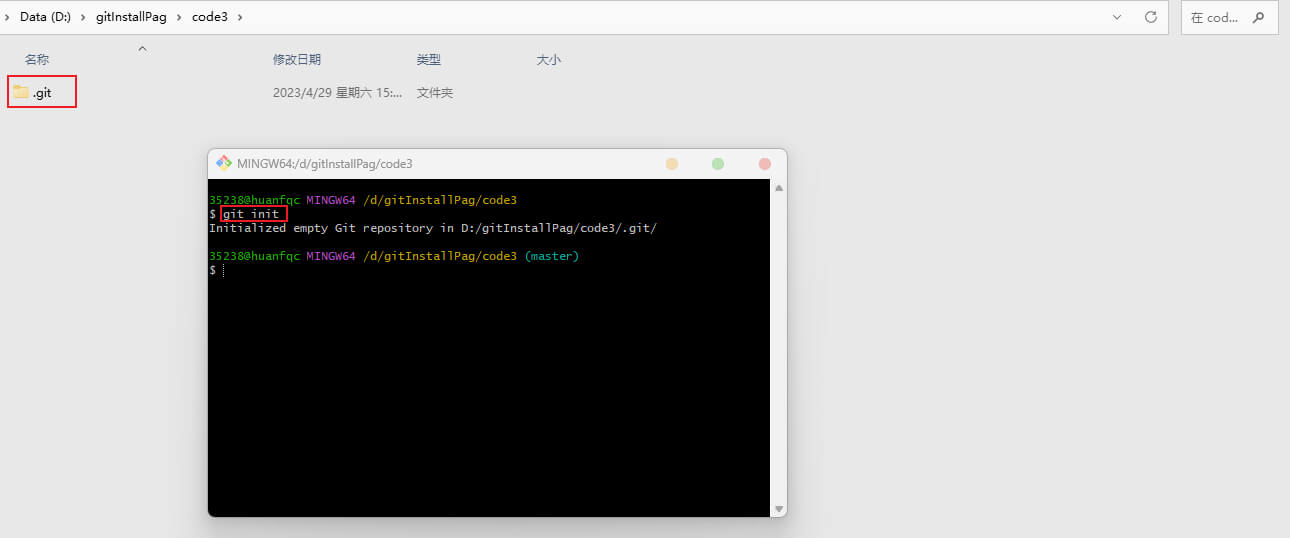
第二步: 演示未跟踪状态的文件
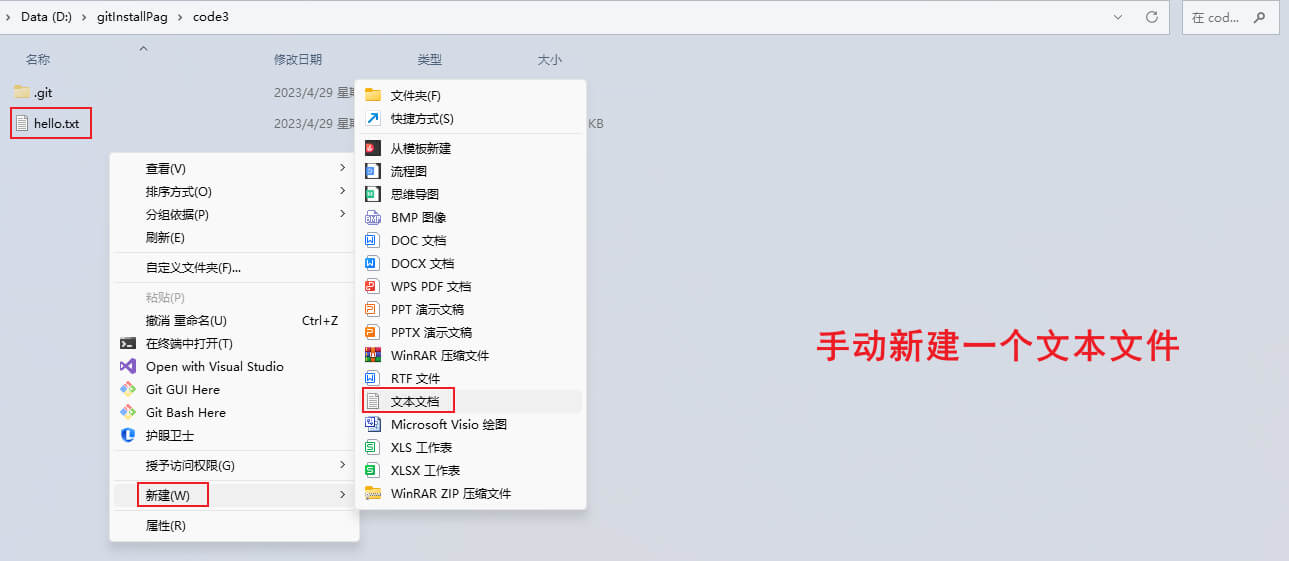
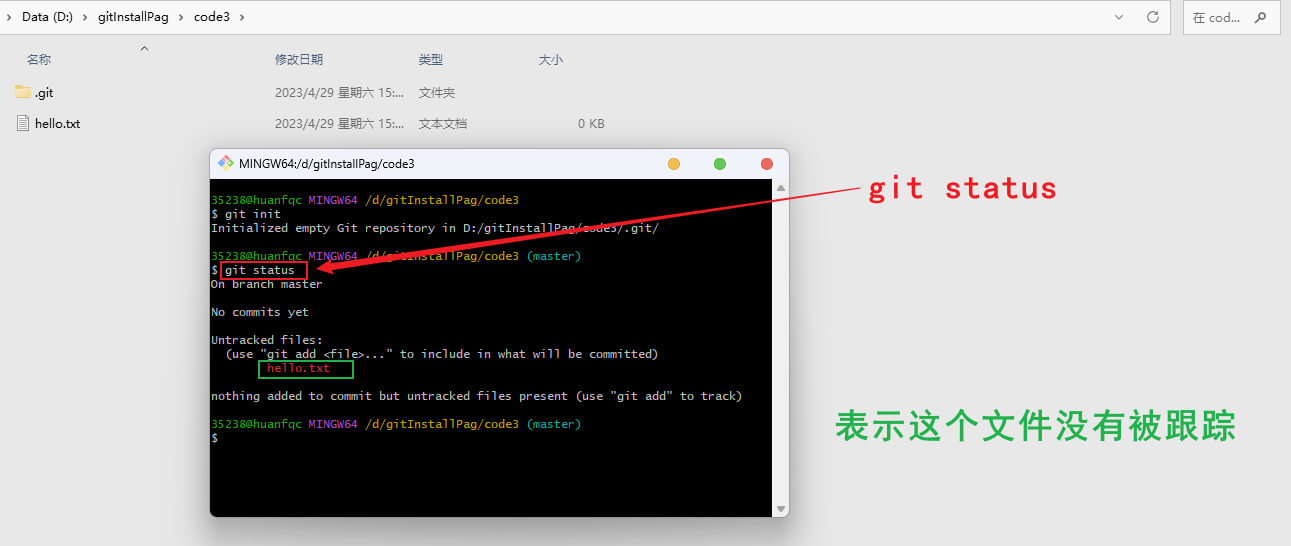
第二步: 把当前目录的所有文件添加到暂存区,此时未跟踪状态就会变为入库未修改状态(也就是待提交状态)
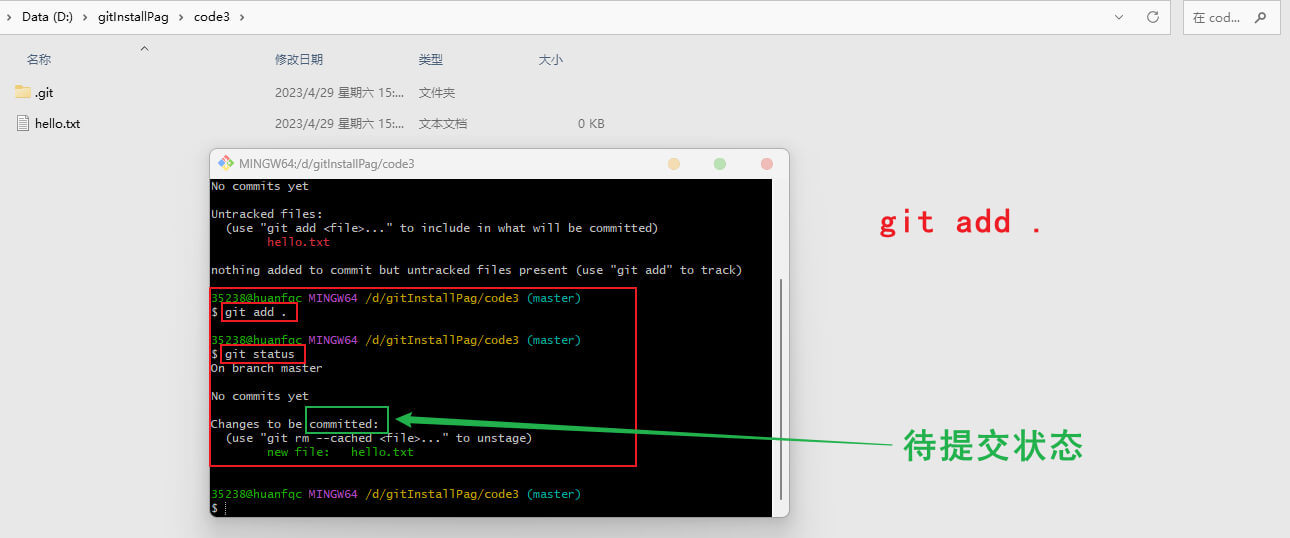
第三步: 把暂存区的文件提交到本地仓库区
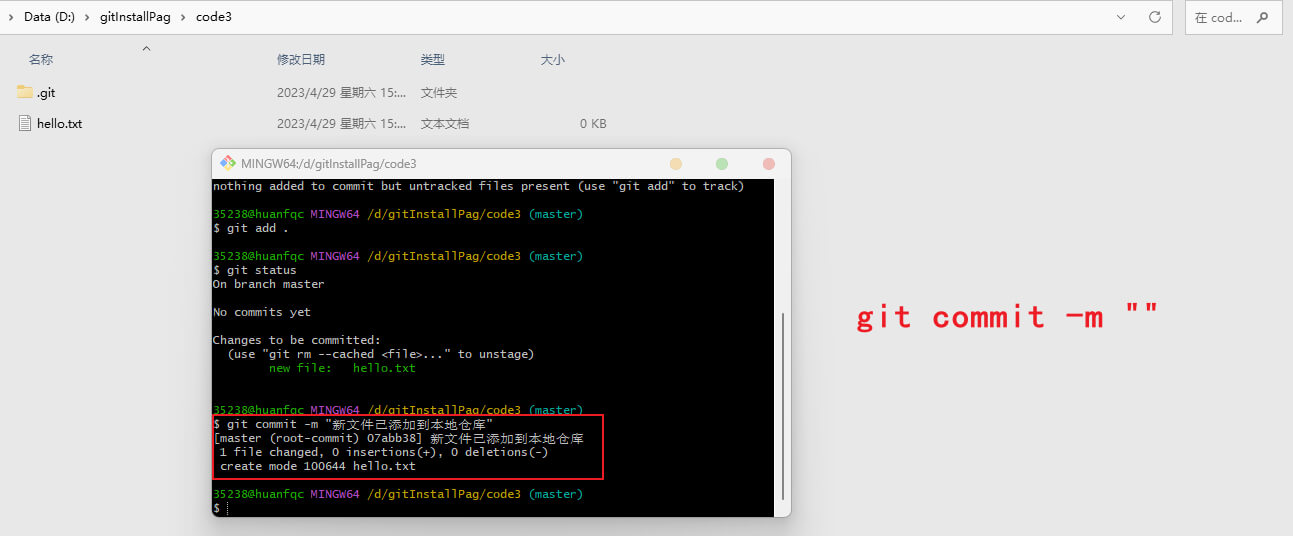
Git忽略文件
有些时候我们不想把某些文件纳入版本控制中,比如数据库文件,临时文件,设计文件等
解决:
在主目录下建立".gitignore"文件,此文件有如下规则:
1.忽略文件中的空行或以并号(#)开始的行将会被忽略
2.可以使用Linux通配符。例如:星号(*)代表任意多个学符,问号(?)代表一个学符,方括号([abc])代表可选字符范围大括号({string1,string2,...})代表可选的学符串
3.如果名称的最前面有一个感叹号(!),表示例外规则,将不被忽略
4.如果名称的最前面是一个路径分隔符(/),表示要忽略的文件在此自录下,而子自录中的文件不忽略
5.如果名称的最后面是一个路径分隔符(/),表示要忽略的是此目录下该名称的子目录,而非文件(默认文件或目录都忽略)
例如:
xxxxxxxxxx*.txt #忽略所有,txt结尾的文件!lib.txt #但lib.txt除外/temp #仅忽略项目根自录下的TODO文件,不包括其它自录tempbuild/ #忽略bui1d/自录下的所有文件doc/.txt #会忽略doc/notes.txt但不包括doc/server/arch.txt在上传到本地仓库时,被你忽略的文件就不会参与上传。上面是在".gitignore"文件里面写的内容示例
例如:
x
# 在java中,所有的class、log、lock文件不参与提交到仓库*.class*.log*.lock
# 在包文件中,所有的jar、war、ear文件,以及target目录下的所有文件,都不参与提交到仓库*.jar*.war*.eartarget/
# 在idea中,.idea目录下的所有文件,以及iml文件,都不参与提交到仓库.idea/*.iml
# 在idea中,以下全部都不参与提交到仓库*.iml*.ipr*.iws.idea.classpath.project.settings/bin/
# 还有一些杂七杂八的,也都不参与提交到仓库tmp/*rebel.xml**velocity.log*.apt_generated.factorypath.springBeans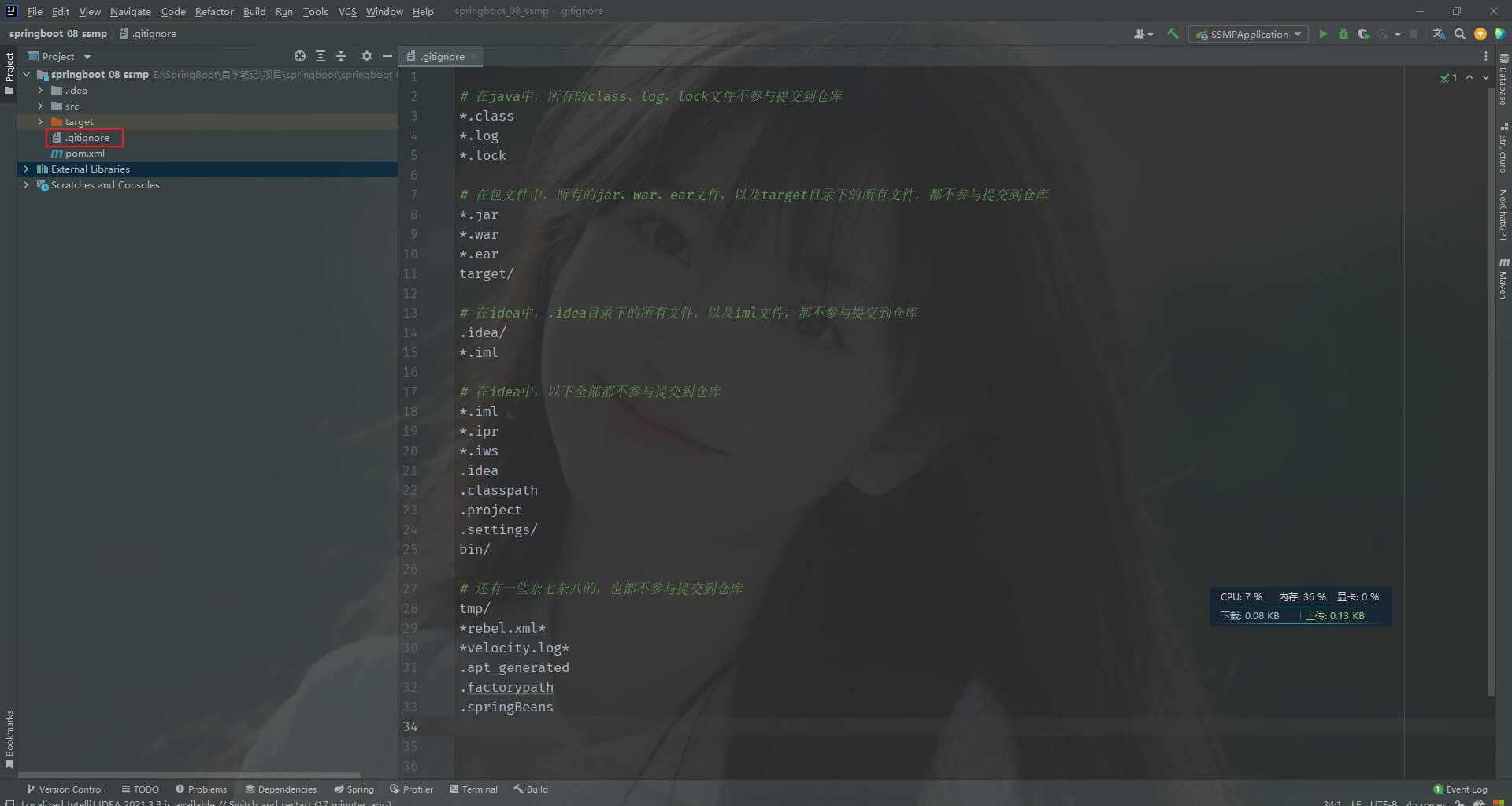
使用Gitee码云
1、注册登录码云,完善个人信息
2、设置本机绑定SSH公钥,实现免密登录。在电脑的用户目录下新建.ssh文件夹
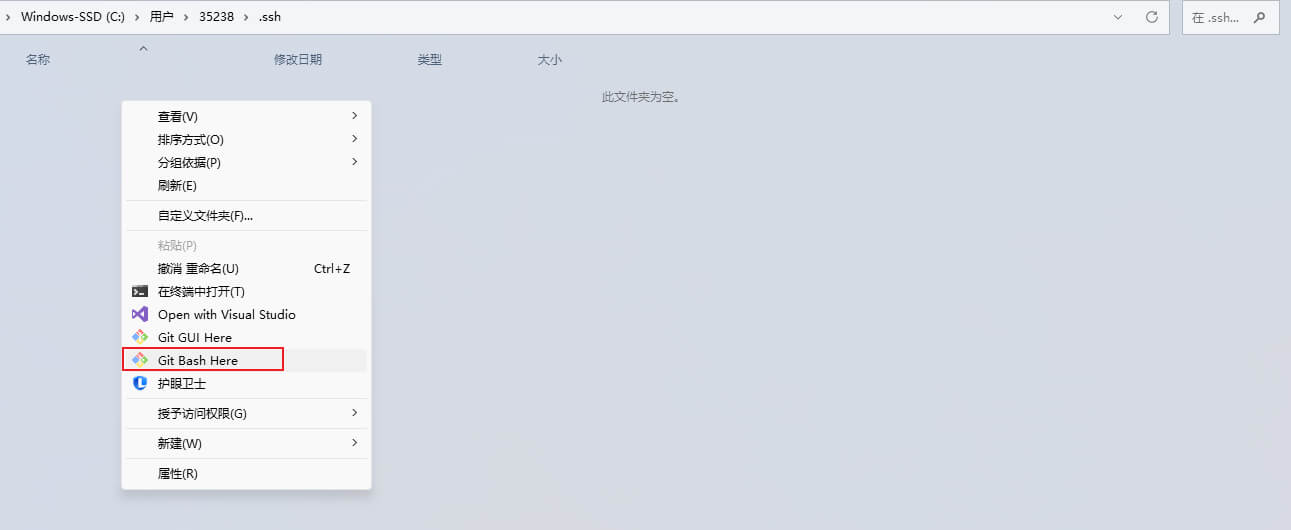
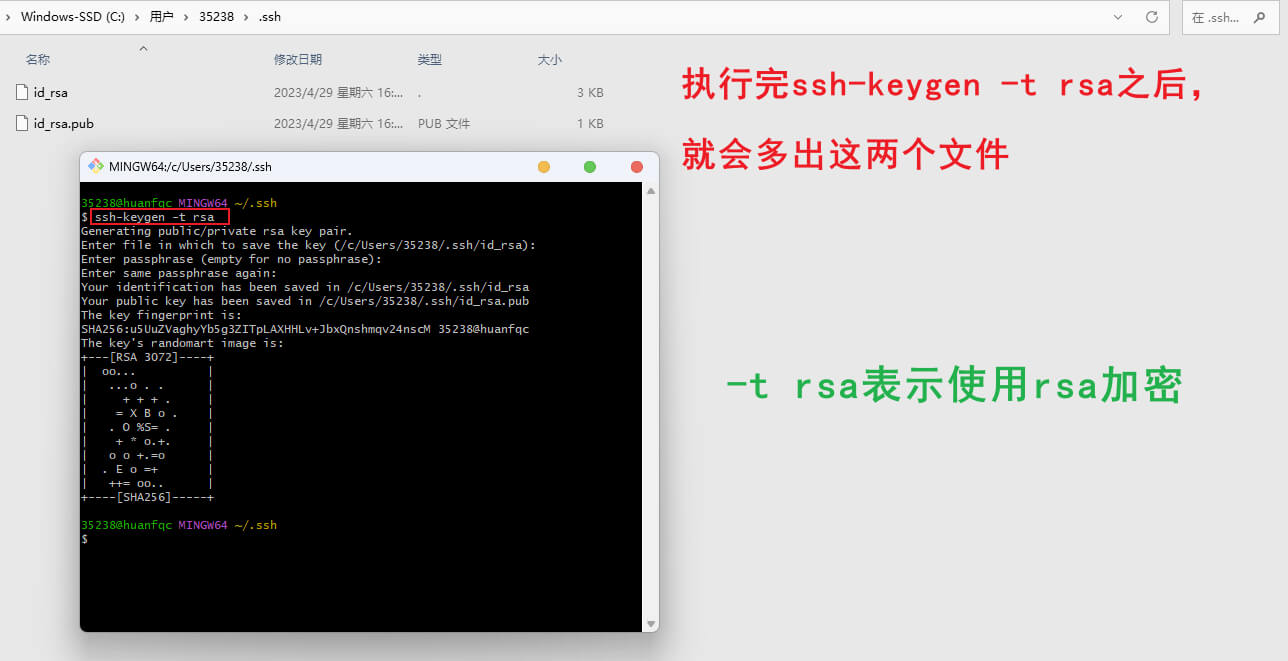
3、将公钥信息public key添加到码云账户中即可
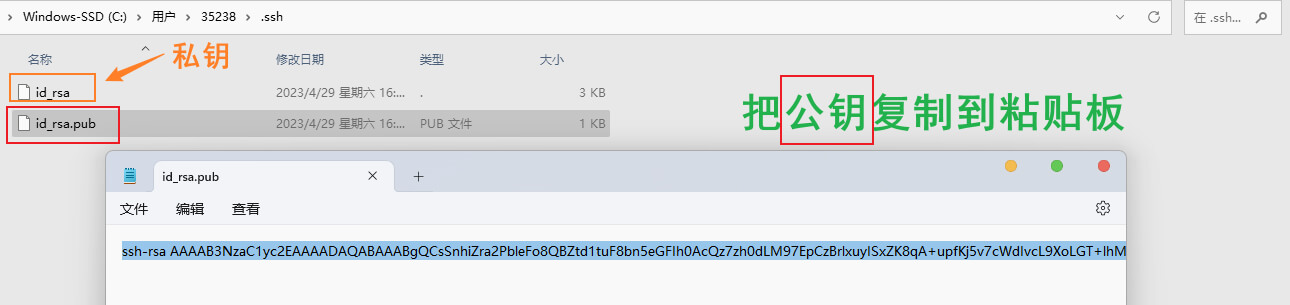
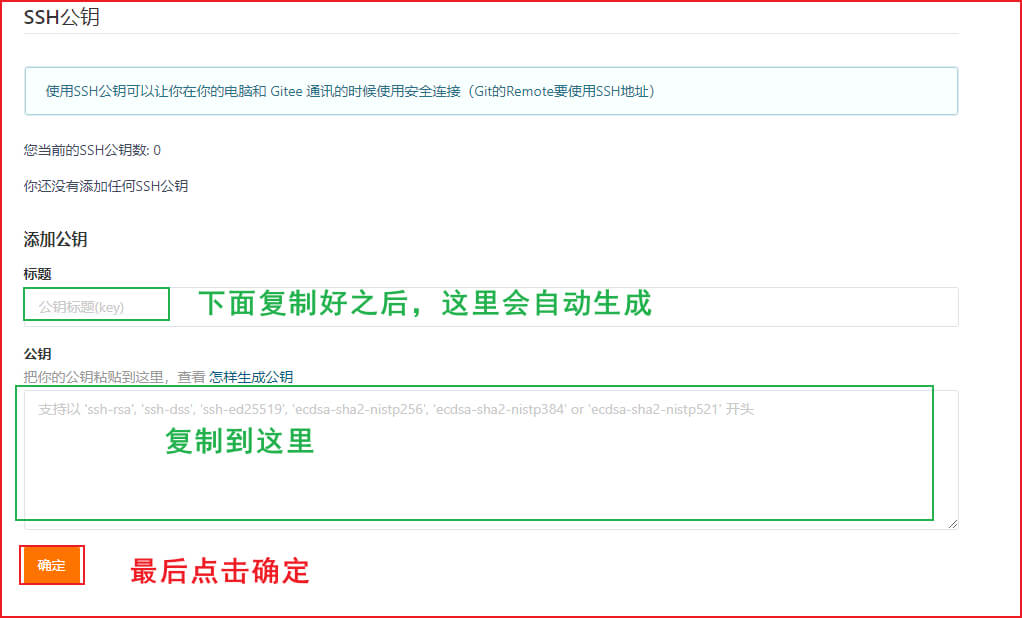
4、使用码云创建一个自己的仓库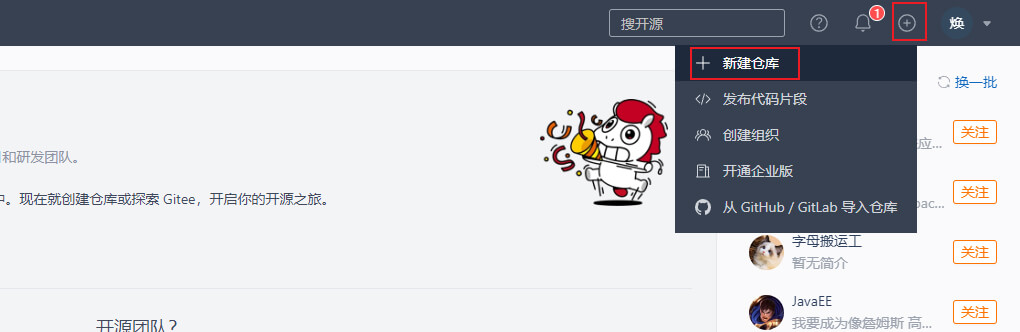
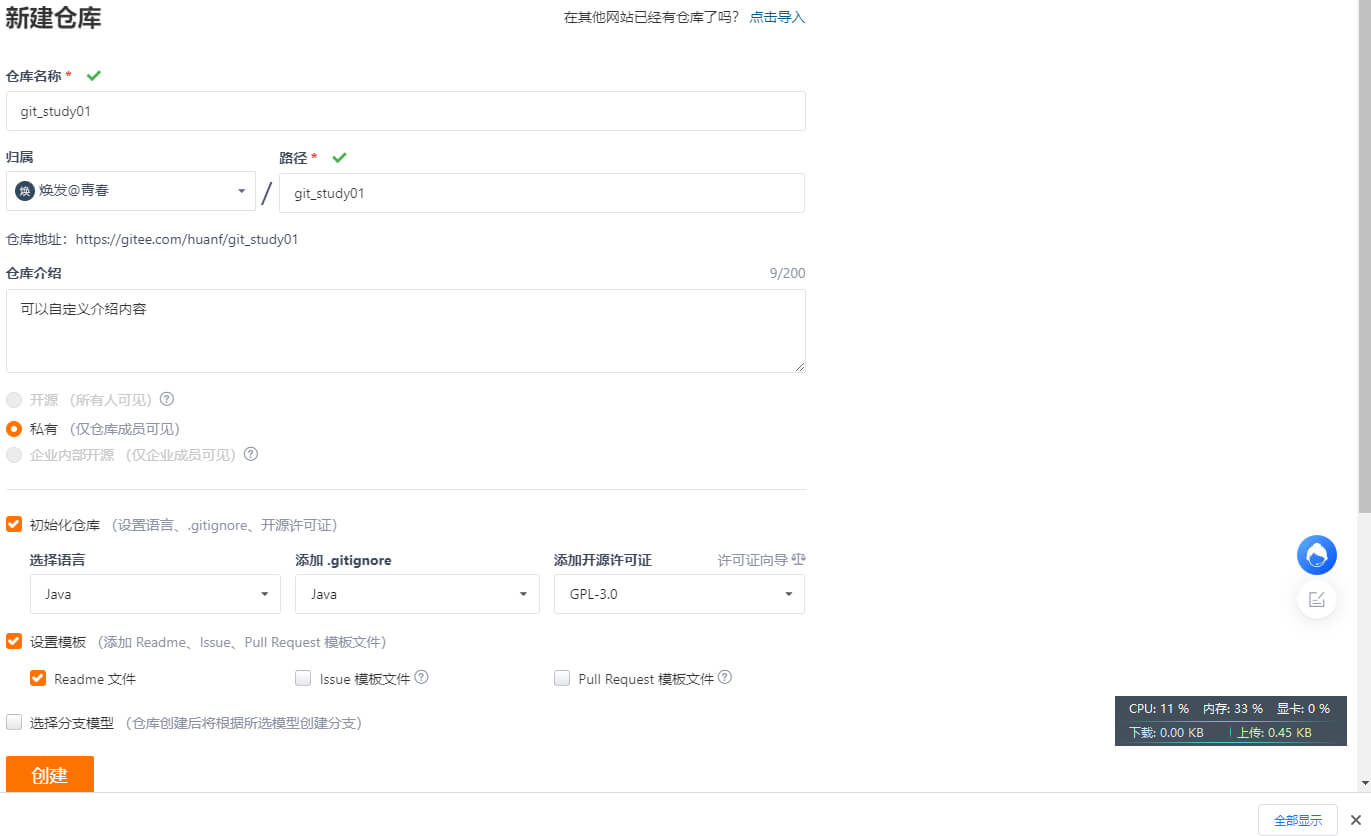
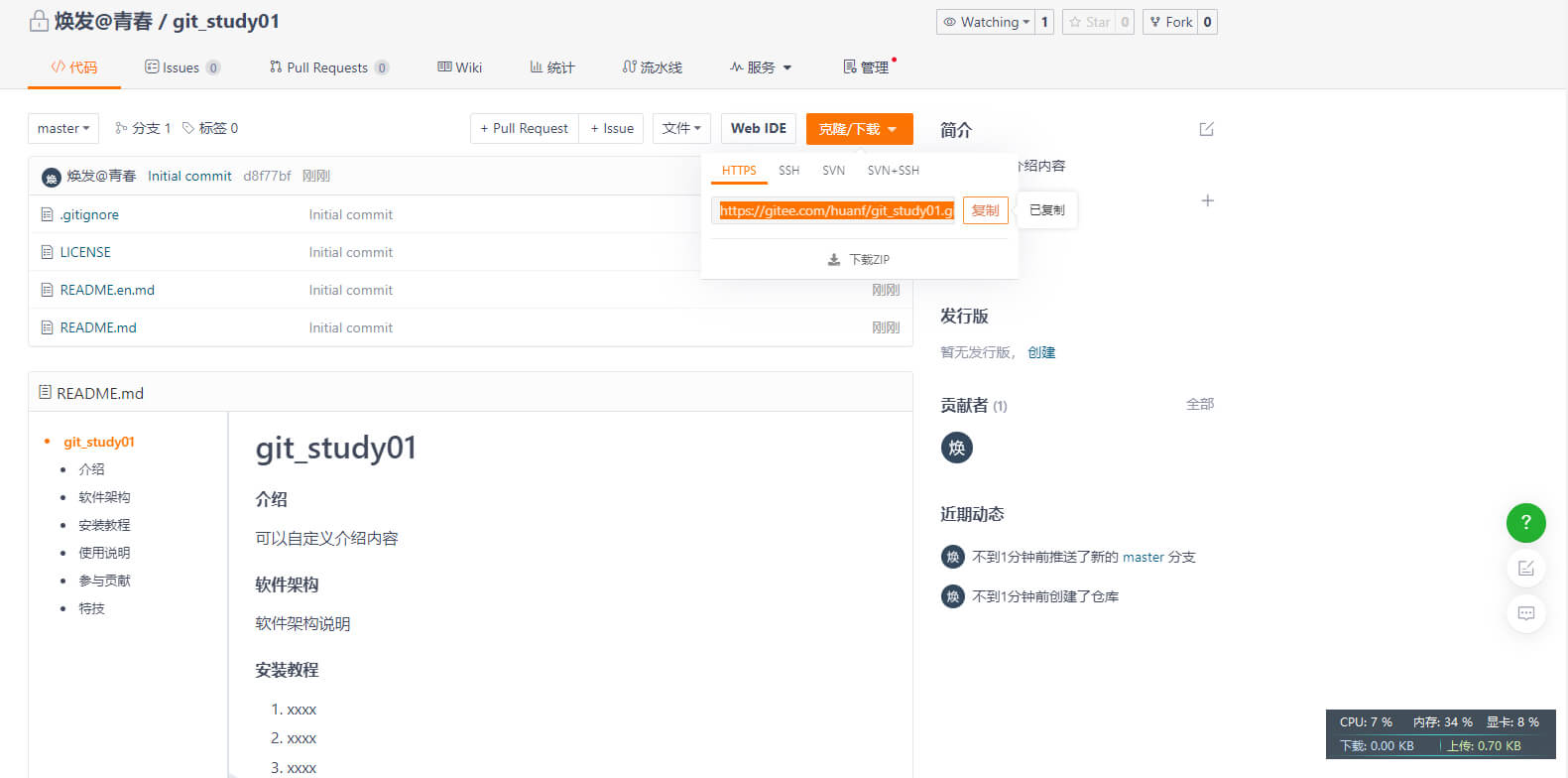
5、把创建好的仓库(一定要设置为公开),拉取到本地仓库,也就是放到你的电脑。新建一个空目录,用来存放仓库
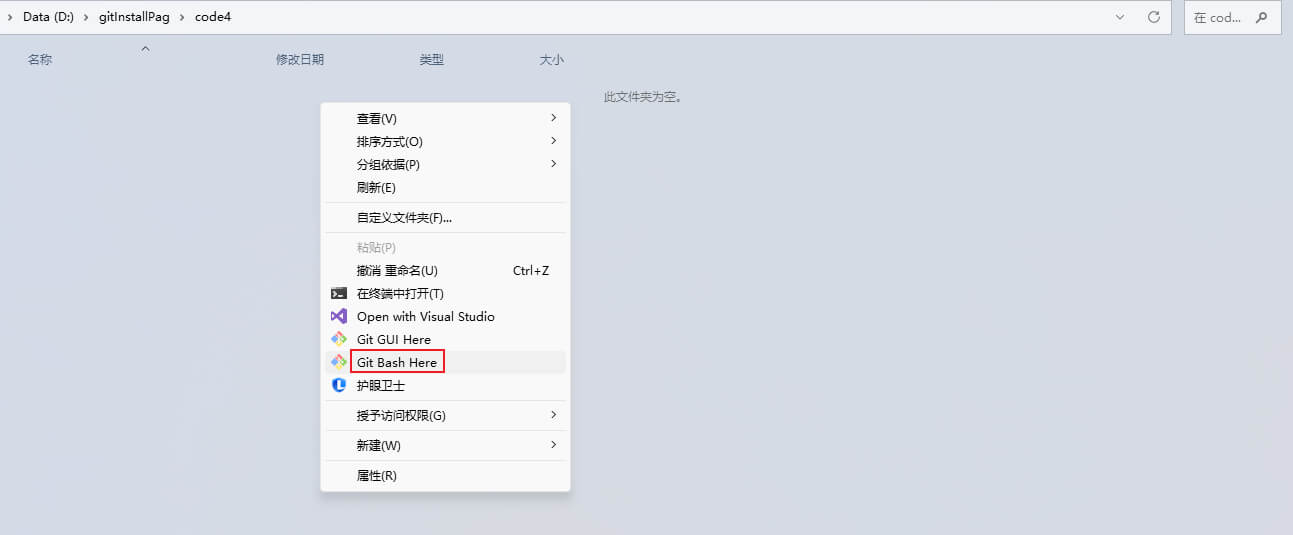
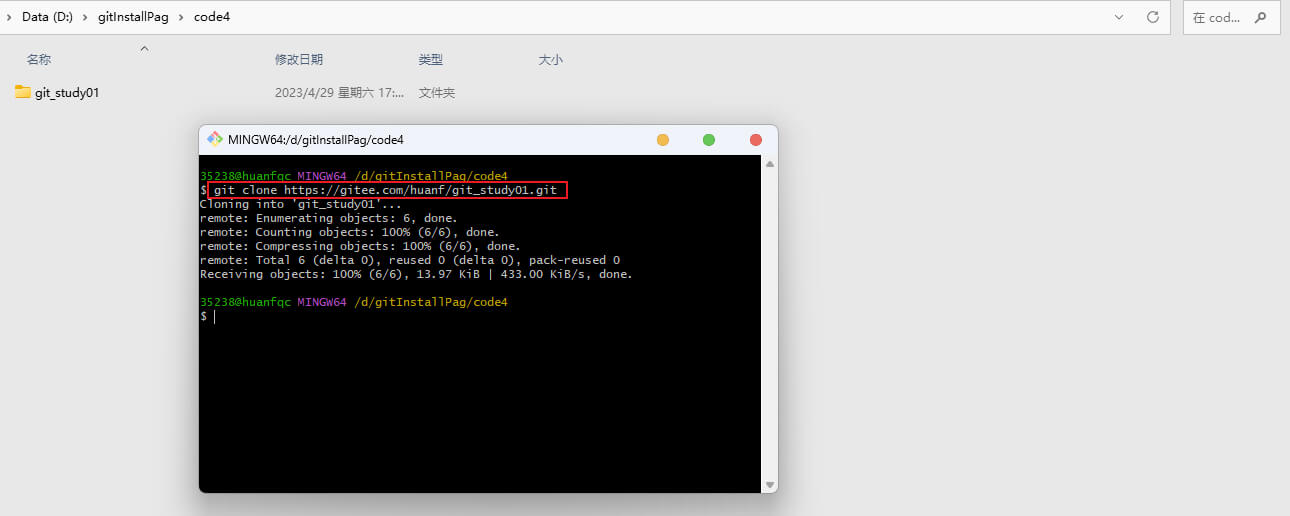
IDEA提交和推送Git
第一步: 在idea创建一个项目
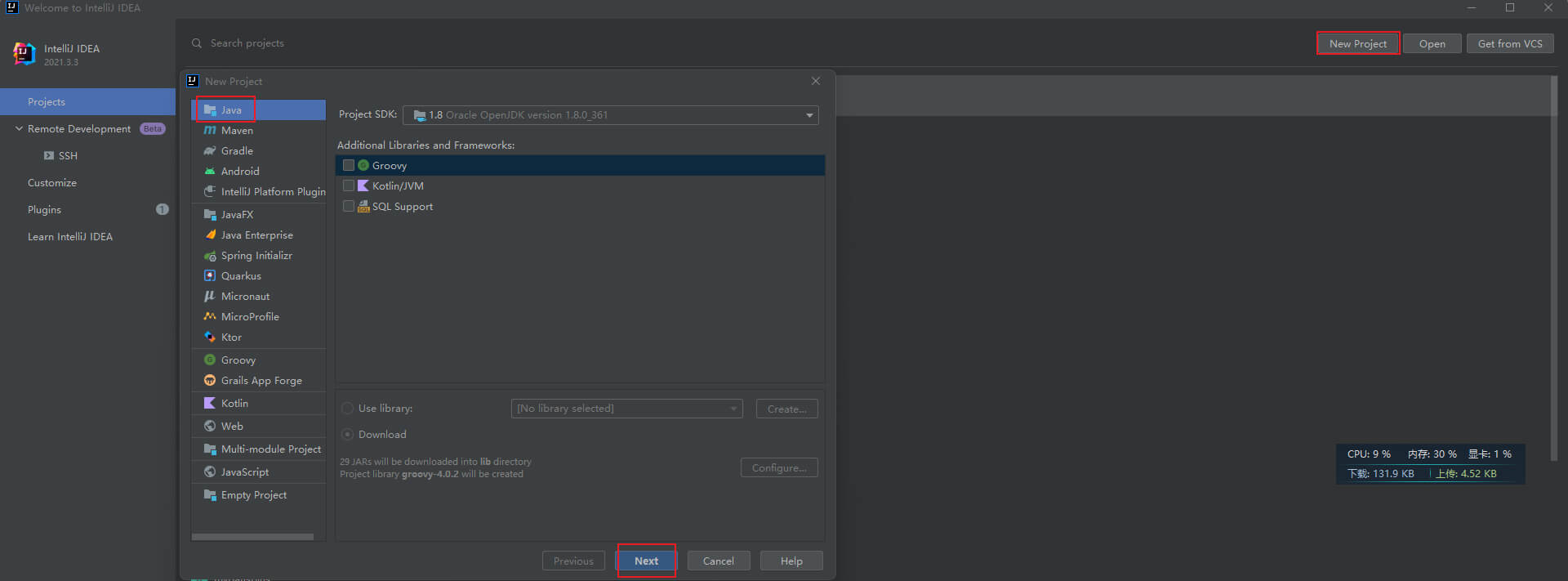
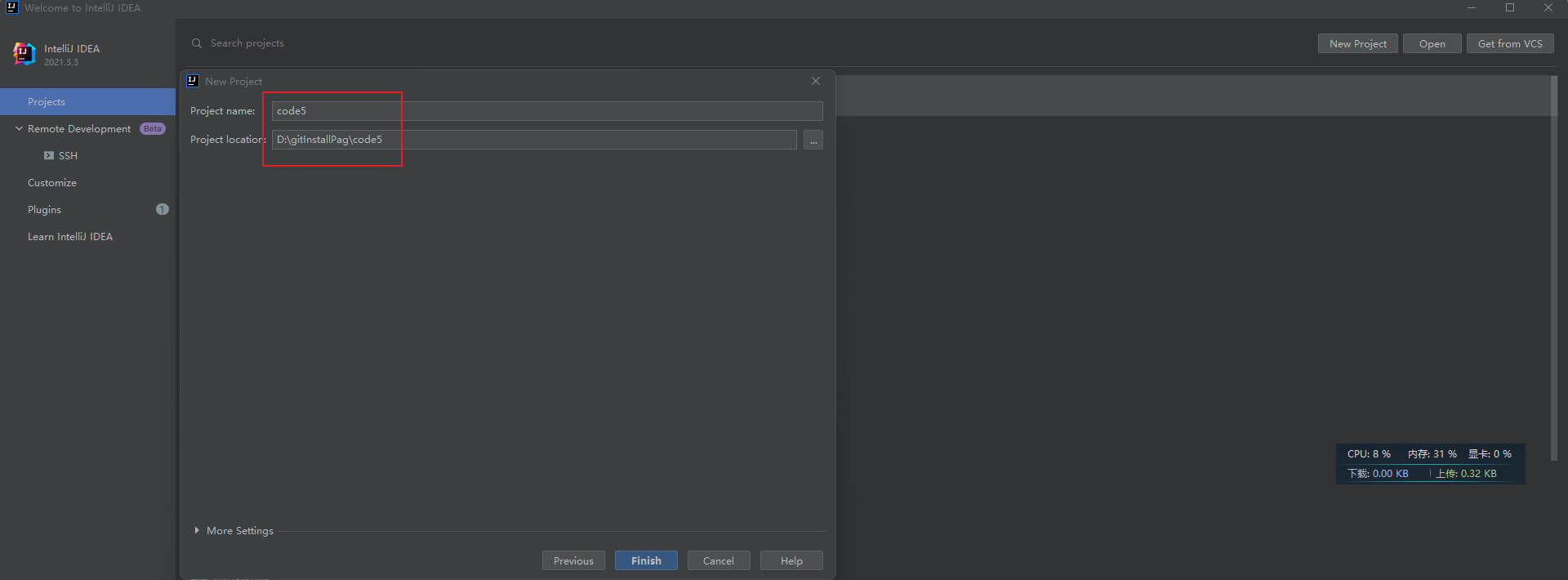
第二步: 在idea进行有关git的设置
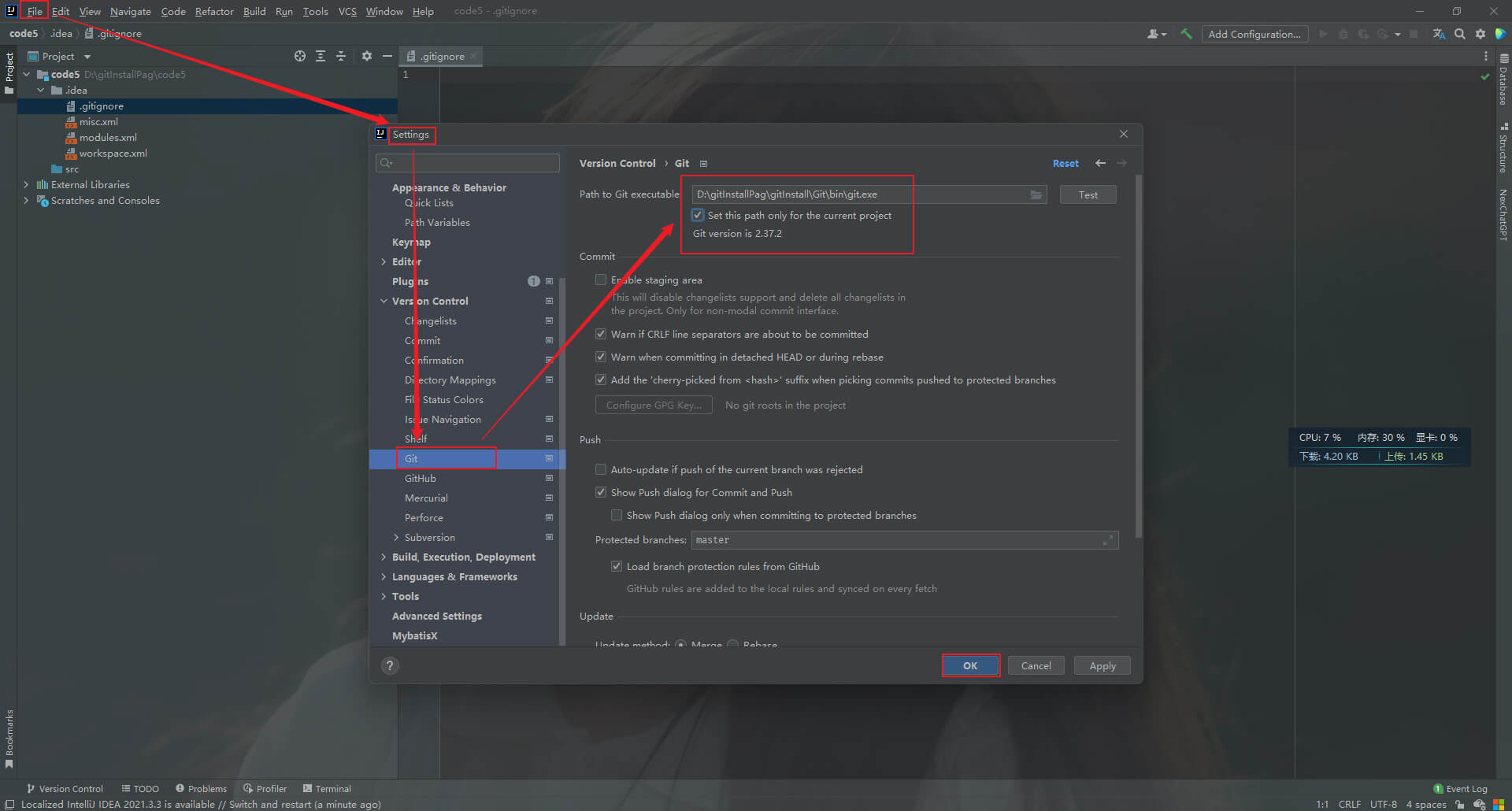

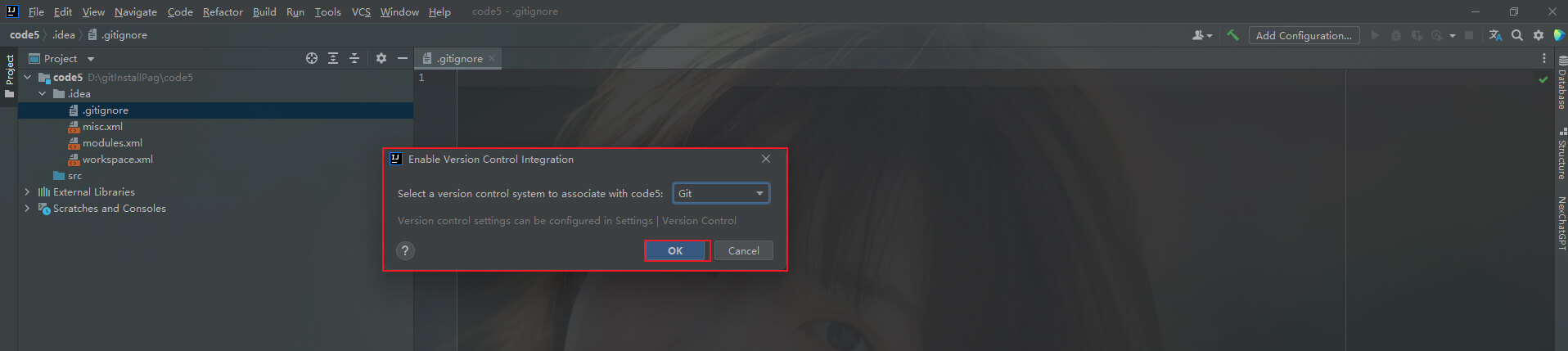
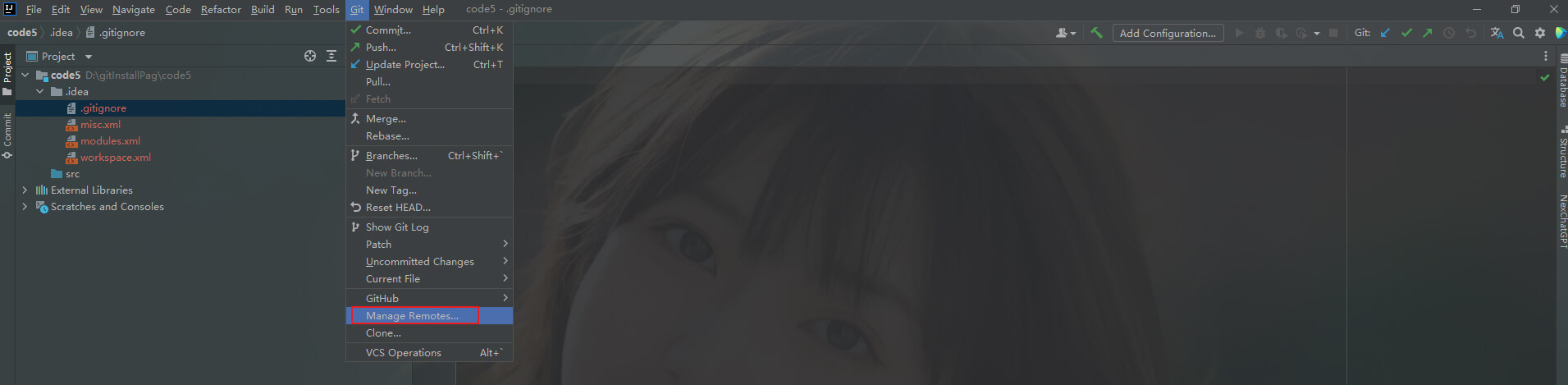
第三步: 创建一个远程仓库,主要是复制SSH地址
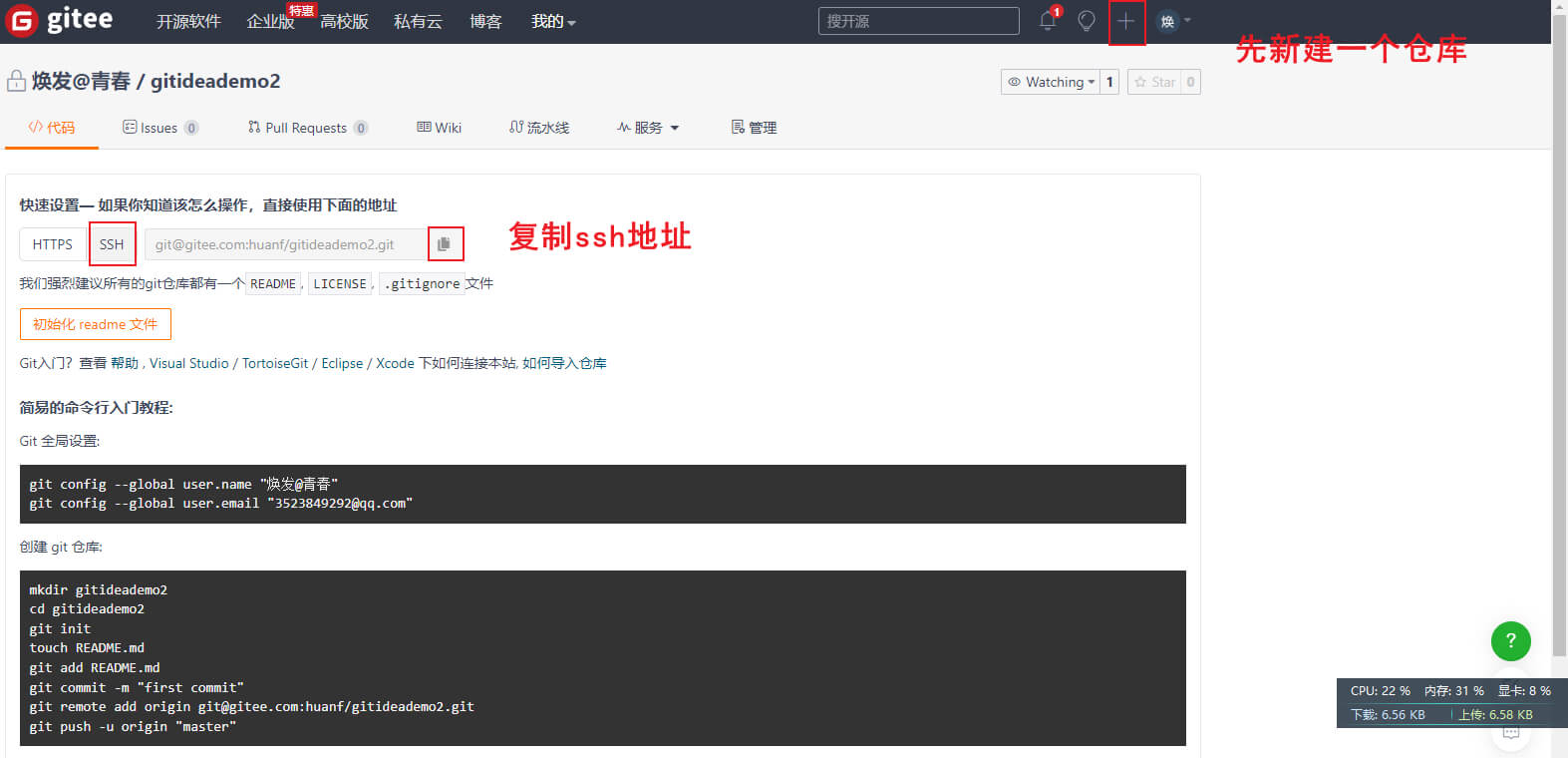
第四步: 把这个SSH地址作为我们提交的远程仓库
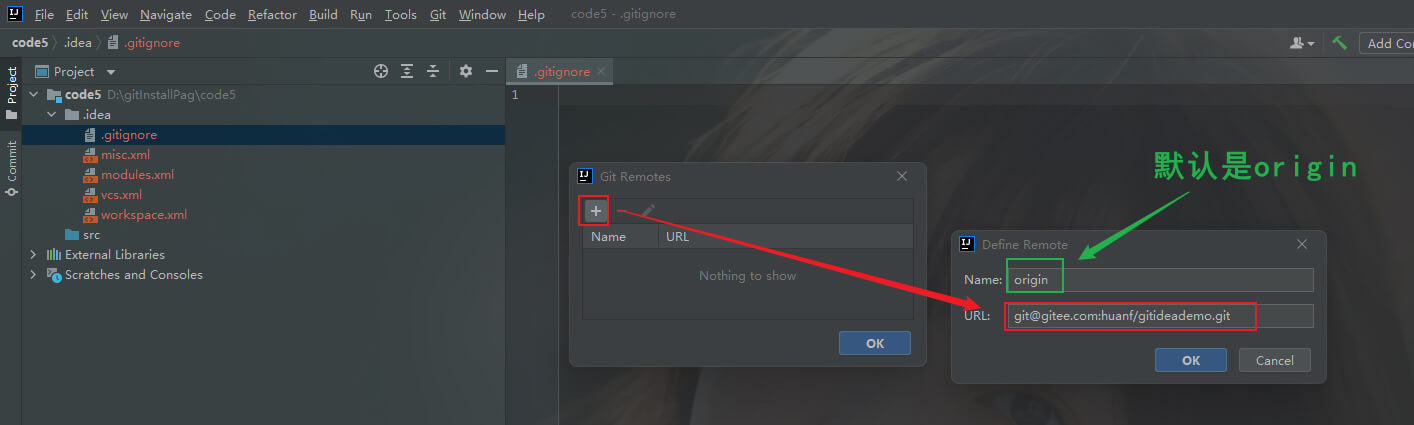
第五步: 在项目里写点东西
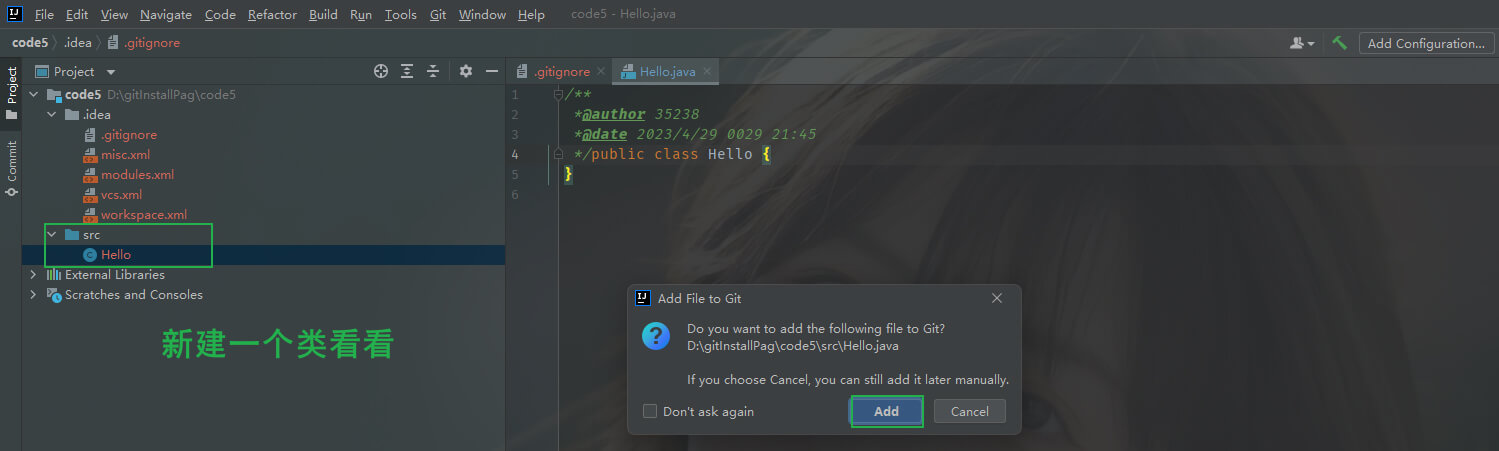
第六步: 先把整个项目提交到本地仓库
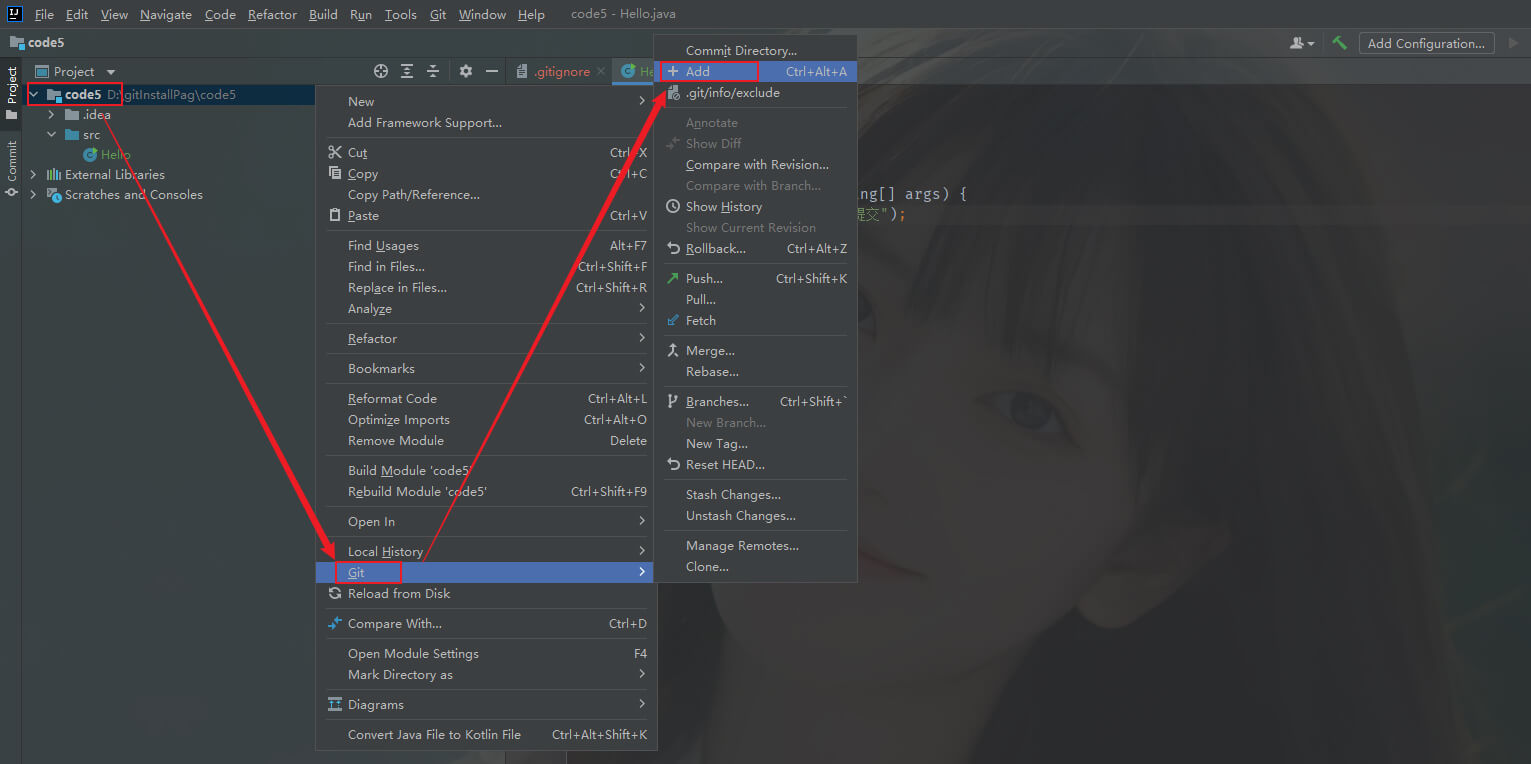
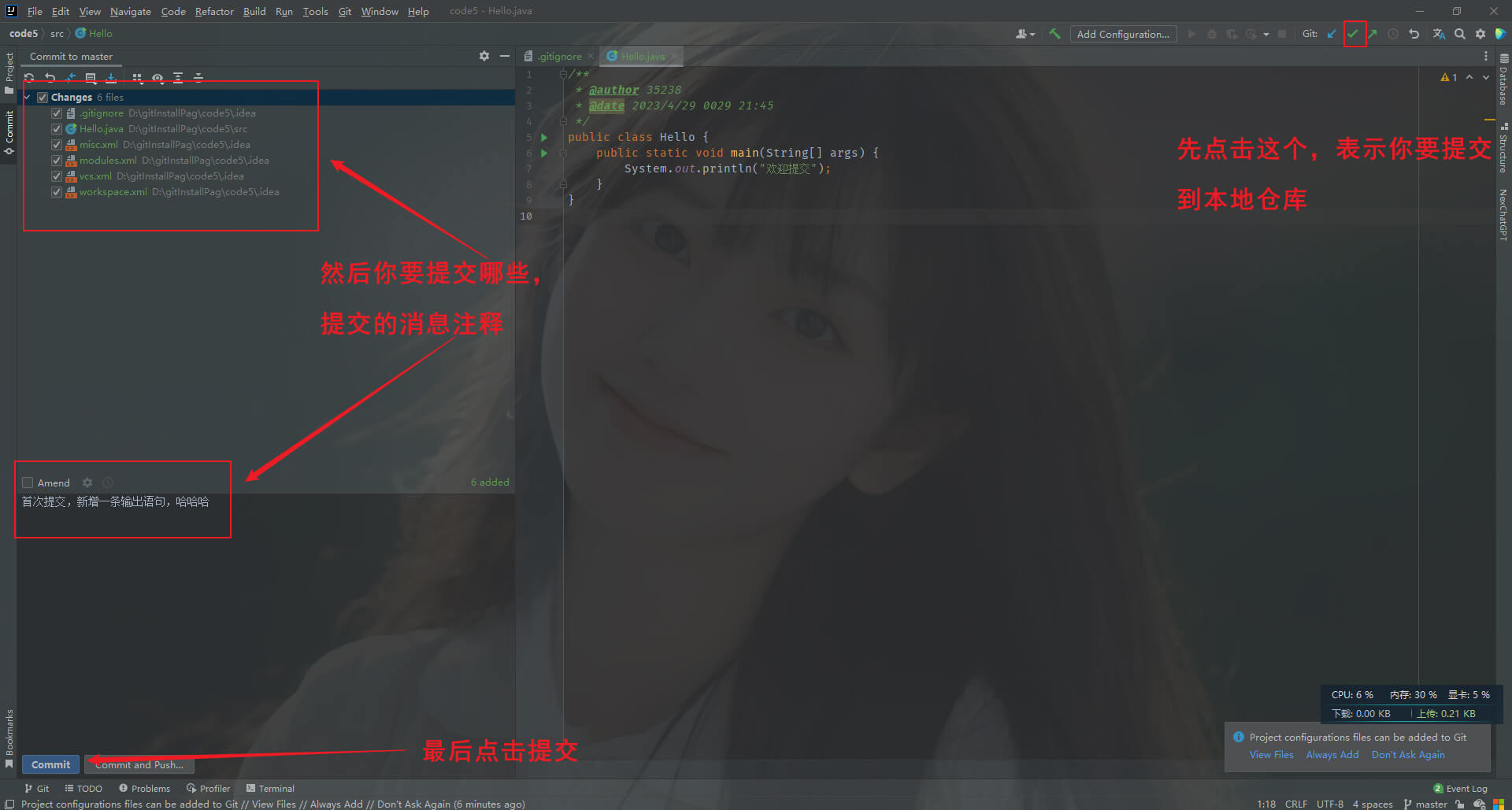
第七步: 再把整个项目推送到远程仓库
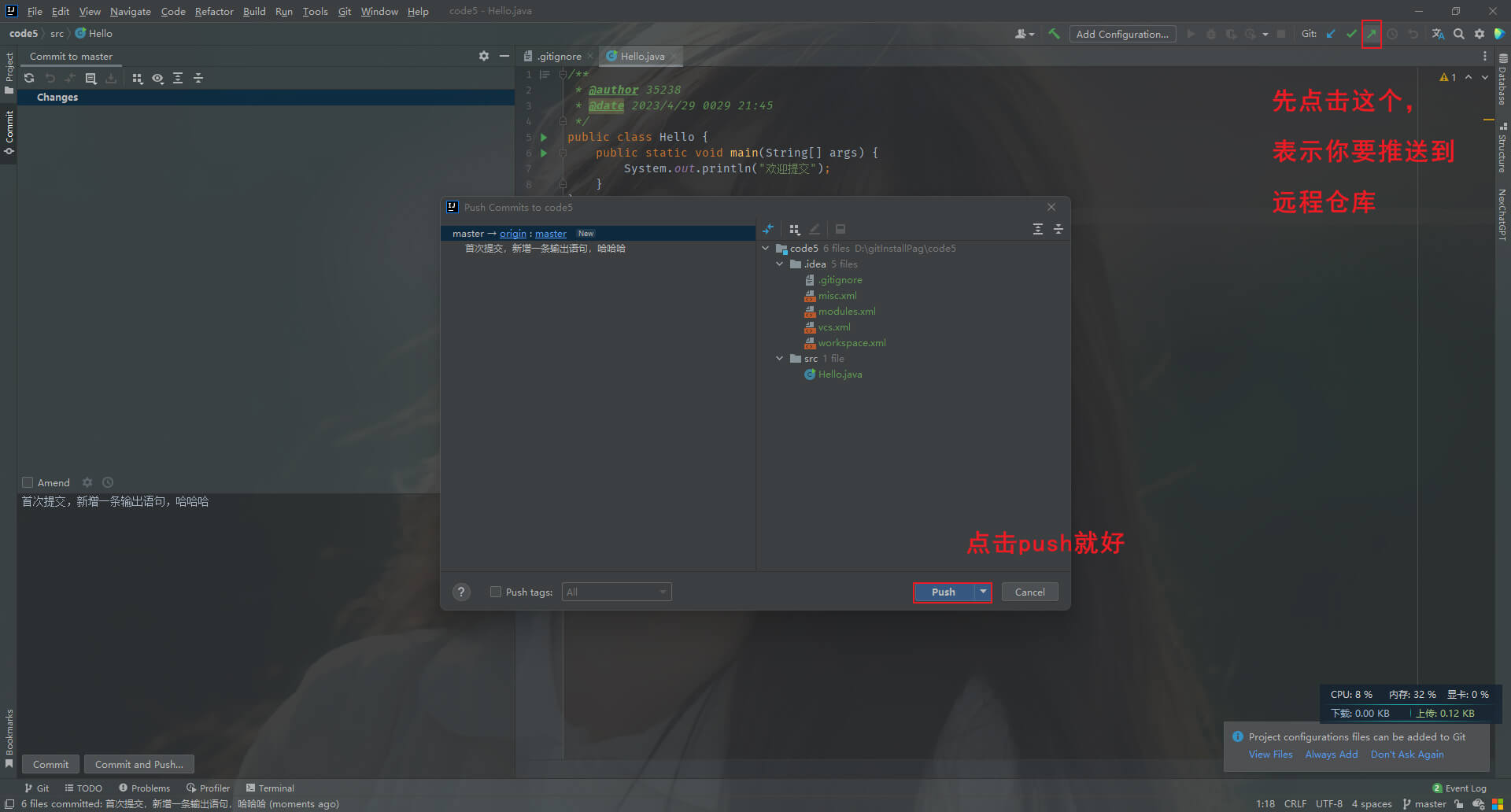
第八步: 查看远程仓库,是否有项目提交上来
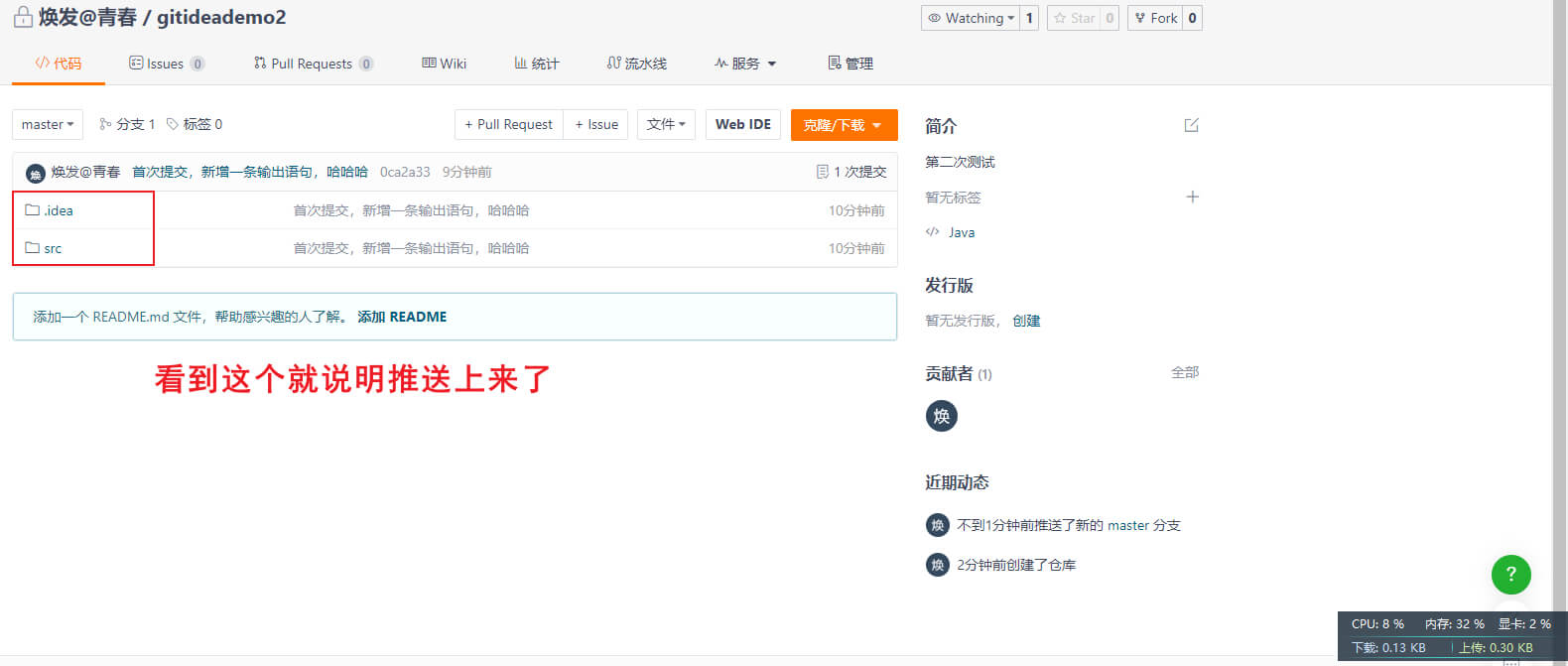
命令行提交和推送Git
第一步: 创建仓库
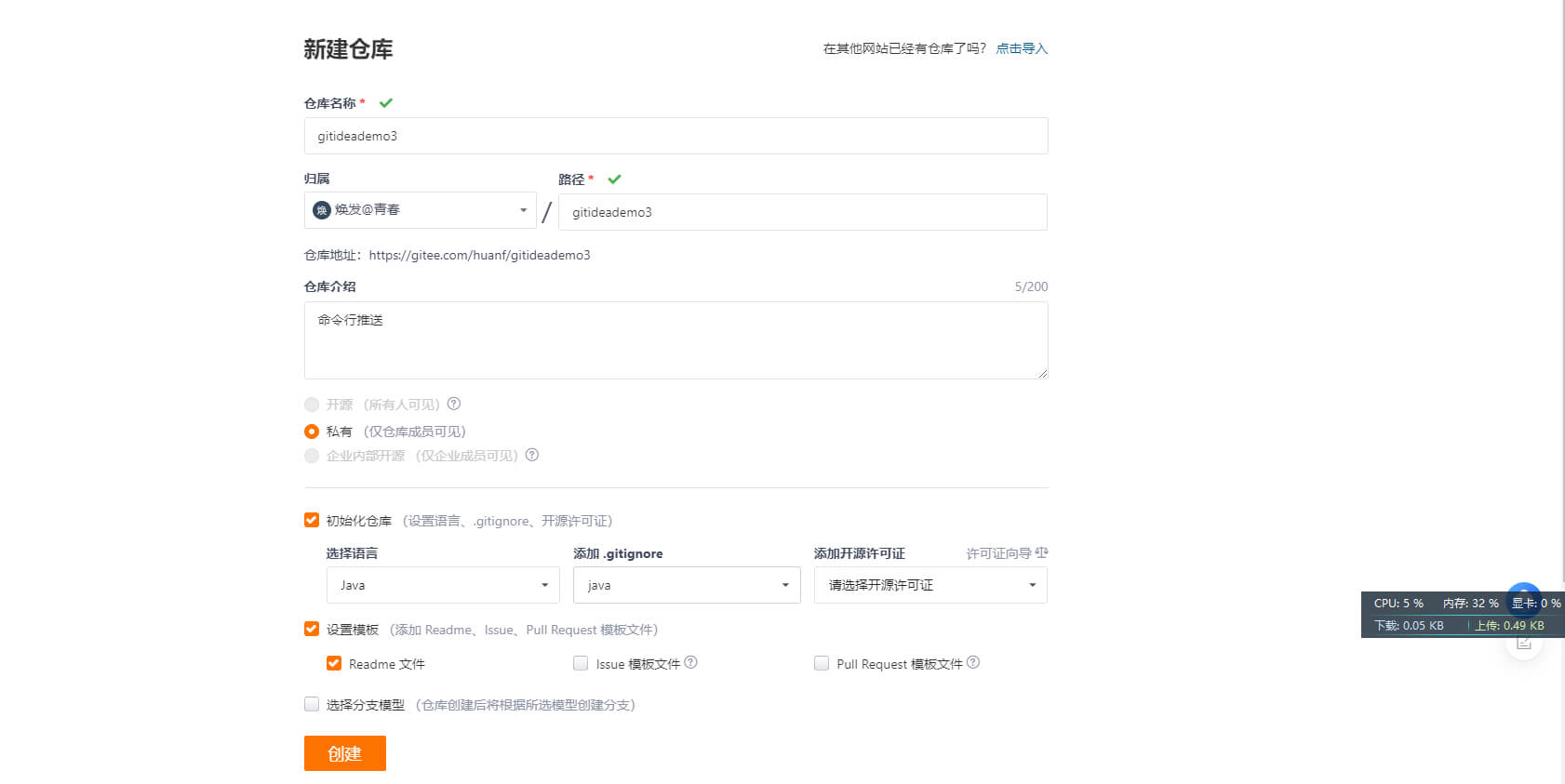
第二步: 把远程仓库的初始代码拉取到本地仓库
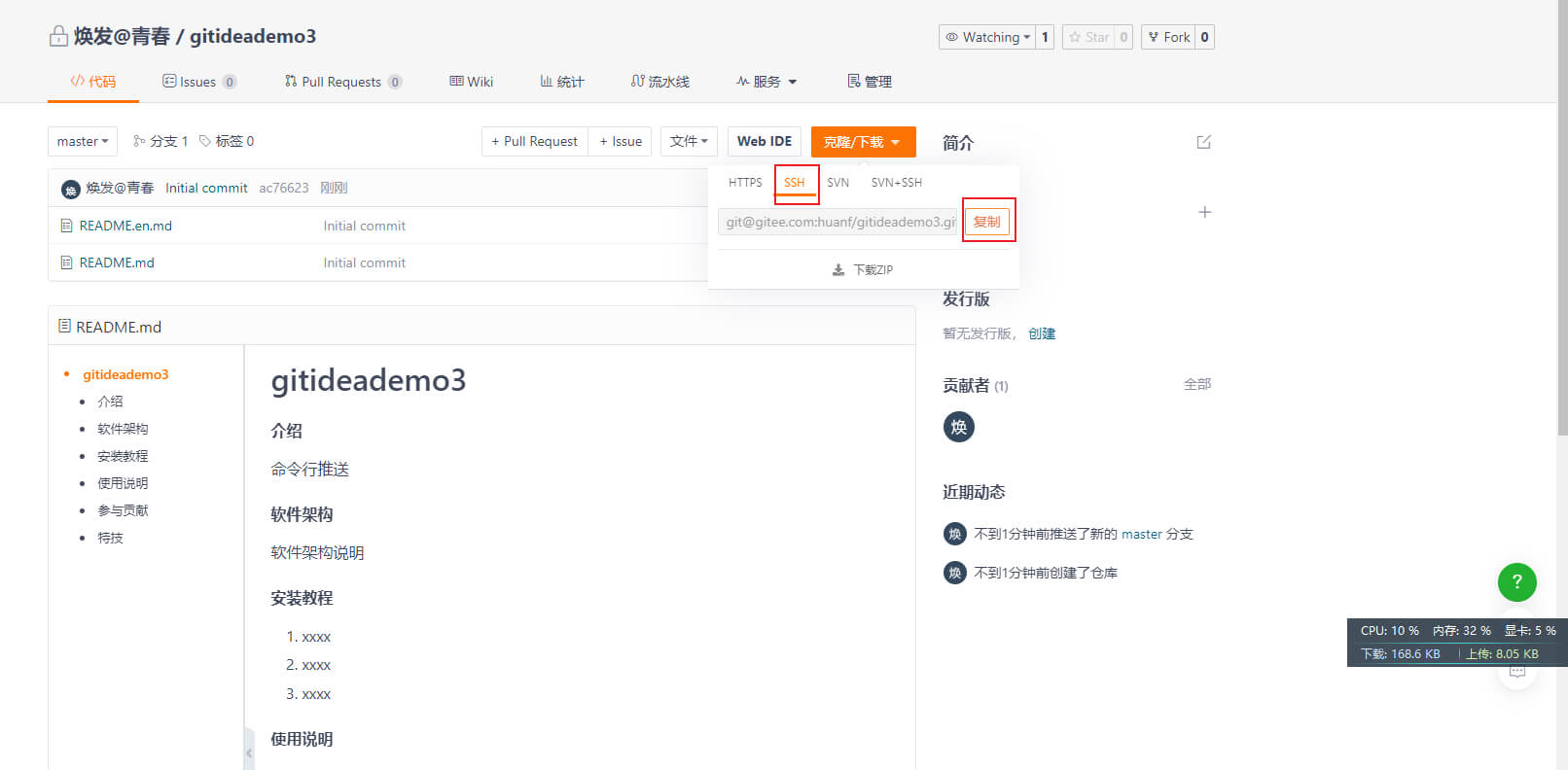
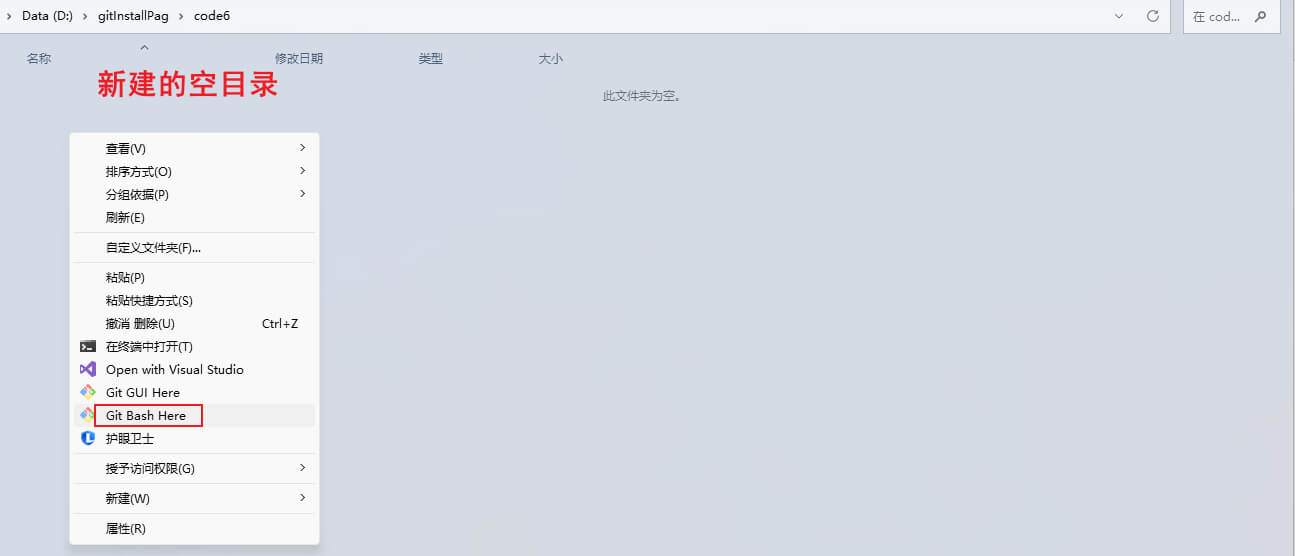
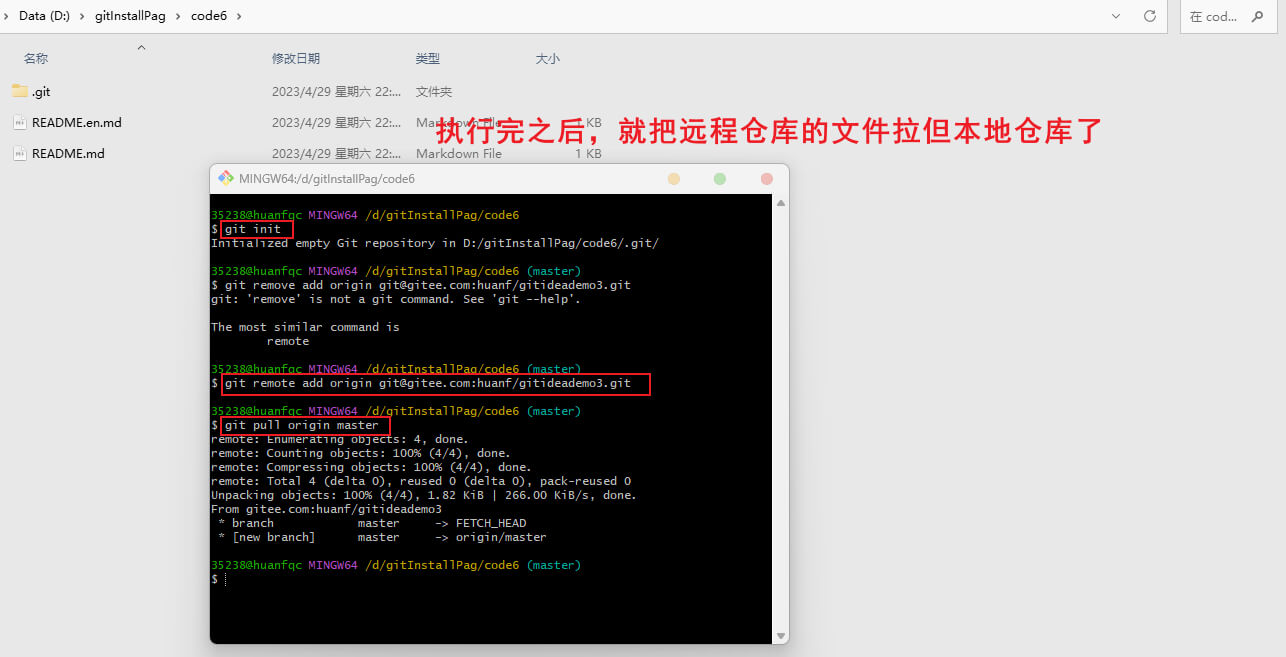
第三步: 在本地仓库新建文件,然后推送到远程仓库
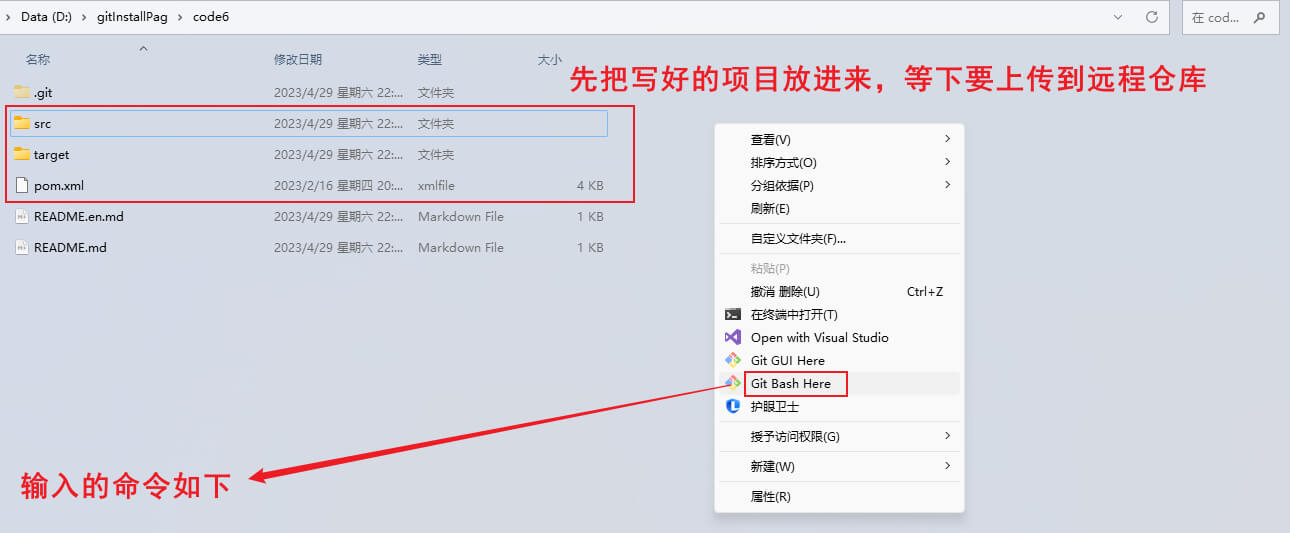
xxxxxxxxxxgit add .git commit -m "提交信息"git push origin master
第四步: 查看远程仓库,是否有文件提交上来
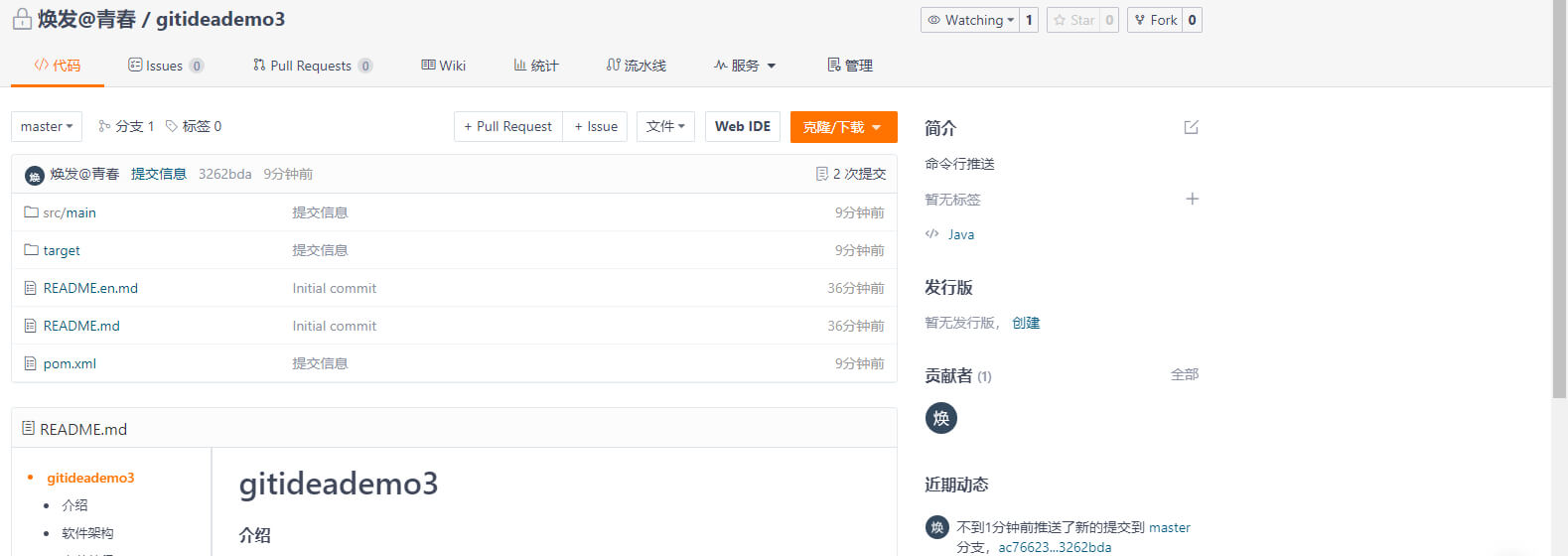
Git常用命令速查
xxxxxxxxxx在当前目录新建一个Git代码库
$ git init
新建一个目录,将其初始化为Git代码库
$ git init [project-name]
下载一个项目和它的整个代码历史
$ git clone [url]
二、配置Git的设置文件为.gitconfig,它可以在用户主目录下(全局配置),也可以在项目目录下(项目配置)。
显示当前的Git配置
$ git config —list
编辑Git配置文件
$ git config -e [—global]
设置提交代码时的用户信息
$ git config [—global] user.name “[name]”
$ git config [—global] user.email “[email address]”
三、增加/删除文件添加指定文件到暂存区
$ git add [file1] [file2] …
添加指定目录到暂存区,包括子目录
$ git add [dir]
添加当前目录的所有文件到暂存区
$ git add .
添加每个变化前,都会要求确认
对于同一个文件的多处变化,可以实现分次提交
$ git add -p
删除工作区文件,并且将这次删除放入暂存区
$ git rm [file1] [file2] …
停止追踪指定文件,但该文件会保留在工作区
$ git rm —cached [file]
改名文件,并且将这个改名放入暂存区
$ git mv [file-original] [file-renamed]
四、代码提交提交暂存区到仓库区
$ git commit -m [message]
提交暂存区的指定文件到仓库区
$ git commit [file1] [file2] … -m [message]
提交工作区自上次commit之后的变化,直接到仓库区
$ git commit -a
提交时显示所有diff信息
$ git commit -v
使用一次新的commit,替代上一次提交
如果代码没有任何新变化,则用来改写上一次commit的提交信息
$ git commit —amend -m [message]
重做上一次commit,并包括指定文件的新变化
$ git commit —amend [file1] [file2] …
五、分支列出所有本地分支
$ git branch
列出所有远程分支
$ git branch -r
列出所有本地分支和远程分支
$ git branch -a
新建一个分支,但依然停留在当前分支
$ git branch [branch-name]
新建一个分支,并切换到该分支
$ git checkout -b [branch]
新建一个分支,指向指定commit
$ git branch [branch] [commit]
新建一个分支,与指定的远程分支建立追踪关系
$ git branch —track [branch] [remote-branch]
切换到指定分支,并更新工作区
$ git checkout [branch-name]
切换到上一个分支
$ git checkout -
建立追踪关系,在现有分支与指定的远程分支之间
$ git branch —set-upstream [branch] [remote-branch]
合并指定分支到当前分支
$ git merge [branch]
选择一个commit,合并进当前分支
$ git cherry-pick [commit]
删除分支
$ git branch -d [branch-name]
删除远程分支
$ git push origin —delete [branch-name]
$ git branch -dr [remote/branch]
六、标签列出所有tag
$ git tag
新建一个tag在当前commit
$ git tag [tag]
新建一个tag在指定commit
$ git tag [tag] [commit]
删除本地tag
$ git tag -d [tag]
删除远程tag
$ git push origin :refs/tags/[tagName]
查看tag信息
$ git show [tag]
提交指定tag
$ git push [remote] [tag]
提交所有tag
$ git push [remote] —tags
新建一个分支,指向某个tag
$ git checkout -b [branch] [tag]
七、查看信息显示有变更的文件
$ git status
显示当前分支的版本历史
$ git log
显示commit历史,以及每次commit发生变更的文件
$ git log —stat
搜索提交历史,根据关键词
$ git log -S [keyword]
显示某个commit之后的所有变动,每个commit占据一行
$ git log [tag] HEAD —pretty=format:%s
显示某个commit之后的所有变动,其”提交说明”必须符合搜索条件
$ git log [tag] HEAD —grep feature
显示某个文件的版本历史,包括文件改名
$ git log —follow [file]
$ git whatchanged [file]
显示指定文件相关的每一次diff
$ git log -p [file]
显示过去5次提交
$ git log -5 —pretty —oneline
显示所有提交过的用户,按提交次数排序
$ git shortlog -sn
显示指定文件是什么人在什么时间修改过
$ git blame [file]
显示暂存区和工作区的差异
$ git diff
显示暂存区和上一个commit的差异
$ git diff —cached [file]
显示工作区与当前分支最新commit之间的差异
$ git diff HEAD
显示两次提交之间的差异
$ git diff [first-branch]…[second-branch]
显示今天你写了多少行代码
$ git diff —shortstat “@{0 day ago}”
显示某次提交的元数据和内容变化
$ git show [commit]
显示某次提交发生变化的文件
$ git show —name-only [commit]
显示某次提交时,某个文件的内容
$ git show [commit]:[filename]
显示当前分支的最近几次提交
$ git reflog
八、远程同步下载远程仓库的所有变动
$ git fetch [remote]
显示所有远程仓库
$ git remote -v
显示某个远程仓库的信息
$ git remote show [remote]
增加一个新的远程仓库,并命名
$ git remote add [shortname] [url]
取回远程仓库的变化,并与本地分支合并
$ git pull [remote] [branch]
上传本地指定分支到远程仓库
$ git push [remote] [branch]
强行推送当前分支到远程仓库,即使有冲突
$ git push [remote] —force
推送所有分支到远程仓库
$ git push [remote] —all
九、撤销恢复暂存区的指定文件到工作区
$ git checkout [file]
恢复某个commit的指定文件到暂存区和工作区
$ git checkout [commit] [file]
恢复暂存区的所有文件到工作区
$ git checkout .
重置暂存区的指定文件,与上一次commit保持一致,但工作区不变
$ git reset [file]
重置暂存区与工作区,与上一次commit保持一致
$ git reset —hard
重置当前分支的指针为指定commit,同时重置暂存区,但工作区不变
$ git reset [commit]
重置当前分支的HEAD为指定commit,同时重置暂存区和工作区,与指定commit一致
$ git reset —hard [commit]
重置当前HEAD为指定commit,但保持暂存区和工作区不变
$ git reset —keep [commit]
新建一个commit,用来撤销指定commit
后者的所有变化都将被前者抵消,并且应用到当前分支
$ git revert [commit]
暂时将未提交的变化移除,稍后再移入
$ git stash
$ git stash pop
十、其他生成一个可供发布的压缩包
$ git archive